

. . . . . . . . . . . . . . . . . . . . . . . . . . . . . . . . . . . . . . . . . . . . . . . . . . . . . . . . . . . . . . . . . . . . . . . . . . . . . . . . . . . . . . . . . . . . . . . . . . . . . . . . . . . . . . . . . . . . . . . . . . . . . . . . . . . . . . . . . . . . . . . . . . . . . . . . . . . . . . . . . . . . . . . . . . . . . . . . . . . . . . . . . . . . . . . . . . . . . . . .5
. . . . . . . . . . . . . . . . . . . . . . . . . . . . . . . . . . . . . . . . . . . . . . . . . . . . . . . . . . . . . . . . . . . . . . . . . . . . . . . . . . . . . . . . . . . . . . . . . . . . . . . . . . . . . . . . . . . . . . . . . . . . . . . . . . . . . . . . . . . . . . . . . . . . . . . . . . . . . . . . . . . . . . . . . . . . . . . . . . . . . . . . . . . . . . . . . . . . . . . .6
. . . . . . . . . . . . . . . . . . . . . . . . . . . . . . . . . . . . . . . . . . . . . . . . . . . . . . . . . . . . . . . . . . . . . . . . . . . . . . . . . . . . . . . . . . . . . . . . . . . . . . . . . . . . . . . . . . . . . . . . . . . . . . . . . . . . . . . . . . . . . . . . . . . . . . . . . . . . . . . . . . . . . . . . . . . . . . . . . . . . . . . . . . . . . . . . . . . . . . . .7
. . . . . . . . . . . . . . . . . . . . . . . . . . . . . . . . . . . . . . . . . . . . . . . . . . . . . . . . . . . . . . . . . . . . . . . . . . . . . . . . . . . . . . . . . . . . . . . . . . . . . . . . . . . . . . . . . . . . . . . . . . . . . . . . . . . . . . . . . . . . . . . . . . . . . . . . . . . . . . . . . . . . . . . . . . . . . . . . . . . . . . . . . . . . . . . . . . . . . . . .7
. . . . . . . . . . . . . . . . . . . . . . . . . . . . . . . . . . . . . . . . . . . . . . . . . . . . . . . . . . . . . . . . . . . . . . . . . . . . . . . . . . . . . . . . . . . . . . . . . . . . . . . . . . . . . . . . . . . . . . . . . . . . . . . . . . . . . . . . . . . . . . . . . . . . . . . . . . . . . . . . . . . . . . . . . . . . . . . . . . . . . . . . . . . . . . . . . . . . . . . .10
. . . . . . . . . . . . . . . . . . . . . . . . . . . . . . . . . . . . . . . . . . . . . . . . . . . . . . . . . . . . . . . . . . . . . . . . . . . . . . . . . . . . . . . . . . . . . . . . . . . . . . . . . . . . . . . . . . . . . . . . . . . . . . . . . . . . . . . . . . . . . . . . . . . . . . . . . . . . . . . . . . . . . . . . . . . . . . . . . . . . . . . . . . . . . . . . . . . . . . . .10
. . . . . . . . . . . . . . . . . . . . . . . . . . . . . . . . . . . . . . . . . . . . . . . . . . . . . . . . . . . . . . . . . . . . . . . . . . . . . . . . . . . . . . . . . . . . . . . . . . . . . . . . . . . . . . . . . . . . . . . . . . . . . . . . . . . . . . . . . . . . . . . . . . . . . . . . . . . . . . . . . . . . . . . . . . . . . . . . . . . . . . . . . . . . . . . . . . . . . . . .11
. . . . . . . . . . . . . . . . . . . . . . . . . . . . . . . . . . . . . . . . . . . . . . . . . . . . . . . . . . . . . . . . . . . . . . . . . . . . . . . . . . . . . . . . . . . . . . . . . . . . . . . . . . . . . . . . . . . . . . . . . . . . . . . . . . . . . . . . . . . . . . . . . . . . . . . . . . . . . . . . . . . . . . . . . . . . . . . . . . . . . . . . . . . . . . . . . . . . . . . .11
. . . . . . . . . . . . . . . . . . . . . . . . . . . . . . . . . . . . . . . . . . . . . . . . . . . . . . . . . . . . . . . . . . . . . . . . . . . . . . . . . . . . . . . . . . . . . . . . . . . . . . . . . . . . . . . . . . . . . . . . . . . . . . . . . . . . . . . . . . . . . . . . . . . . . . . . . . . . . . . . . . . . . . . . . . . . . . . . . . . . . . . . . . . . . . . . . . . . . . . .12
. . . . . . . . . . . . . . . . . . . . . . . . . . . . . . . . . . . . . . . . . . . . . . . . . . . . . . . . . . . . . . . . . . . . . . . . . . . . . . . . . . . . . . . . . . . . . . . . . . . . . . . . . . . . . . . . . . . . . . . . . . . . . . . . . . . . . . . . . . . . . . . . . . . . . . . . . . . . . . . . . . . . . . . . . . . . . . . . . . . . . . . . . . . . . . . . . . . . . . . .12
. . . . . . . . . . . . . . . . . . . . . . . . . . . . . . . . . . . . . . . . . . . . . . . . . . . . . . . . . . . . . . . . . . . . . . . . . . . . . . . . . . . . . . . . . . . . . . . . . . . . . . . . . . . . . . . . . . . . . . . . . . . . . . . . . . . . . . . . . . . . . . . . . . . . . . . . . . . . . . . . . . . . . . . . . . . . . . . . . . . . . . . . . . . . . . . . . . . . . . . .12
. . . . . . . . . . . . . . . . . . . . . . . . . . . . . . . . . . . . . . . . . . . . . . . . . . . . . . . . . . . . . . . . . . . . . . . . . . . . . . . . . . . . . . . . . . . . . . . . . . . . . . . . . . . . . . . . . . . . . . . . . . . . . . . . . . . . . . . . . . . . . . . . . . . . . . . . . . . . . . . . . . . . . . . . . . . . . . . . . . . . . . . . . . . . . . . . . . . . . . . .13
. . . . . . . . . . . . . . . . . . . . . . . . . . . . . . . . . . . . . . . . . . . . . . . . . . . . . . . . . . . . . . . . . . . . . . . . . . . . . . . . . . . . . . . . . . . . . . . . . . . . . . . . . . . . . . . . . . . . . . . . . . . . . . . . . . . . . . . . . . . . . . . . . . . . . . . . . . . . . . . . . . . . . . . . . . . . . . . . . . . . . . . . . . . . . . . . . . . . . . . .14
. . . . . . . . . . . . . . . . . . . . . . . . . . . . . . . . . . . . . . . . . . . . . . . . . . . . . . . . . . . . . . . . . . . . . . . . . . . . . . . . . . . . . . . . . . . . . . . . . . . . . . . . . . . . . . . . . . . . . . . . . . . . . . . . . . . . . . . . . . . . . . . . . . . . . . . . . . . . . . . . . . . . . . . . . . . . . . . . . . . . . . . . . . . . . . . . . . . . . . . .15
. . . . . . . . . . . . . . . . . . . . . . . . . . . . . . . . . . . . . . . . . . . . . . . . . . . . . . . . . . . . . . . . . . . . . . . . . . . . . . . . . . . . . . . . . . . . . . . . . . . . . . . . . . . . . . . . . . . . . . . . . . . . . . . . . . . . . . . . . . . . . . . . . . . . . . . . . . . . . . . . . . . . . . . . . . . . . . . . . . . . . . . . . . . . . . . . . . . . . . . .16
. . . . . . . . . . . . . . . . . . . . . . . . . . . . . . . . . . . . . . . . . . . . . . . . . . . . . . . . . . . . . . . . . . . . . . . . . . . . . . . . . . . . . . . . . . . . . . . . . . . . . . . . . . . . . . . . . . . . . . . . . . . . . . . . . . . . . . . . . . . . . . . . . . . . . . . . . . . . . . . . . . . . . . . . . . . . . . . . . . . . . . . . . . . . . . . . . . . . . . . .17
. . . . . . . . . . . . . . . . . . . . . . . . . . . . . . . . . . . . . . . . . . . . . . . . . . . . . . . . . . . . . . . . . . . . . . . . . . . . . . . . . . . . . . . . . . . . . . . . . . . . . . . . . . . . . . . . . . . . . . . . . . . . . . . . . . . . . . . . . . . . . . . . . . . . . . . . . . . . . . . . . . . . . . . . . . . . . . . . . . . . . . . . . . . . . . . . . . . . . . . .20
. . . . . . . . . . . . . . . . . . . . . . . . . . . . . . . . . . . . . . . . . . . . . . . . . . . . . . . . . . . . . . . . . . . . . . . . . . . . . . . . . . . . . . . . . . . . . . . . . . . . . . . . . . . . . . . . . . . . . . . . . . . . . . . . . . . . . . . . . . . . . . . . . . . . . . . . . . . . . . . . . . . . . . . . . . . . . . . . . . . . . . . . . . . . . . . . . . . . . . . .21
. . . . . . . . . . . . . . . . . . . . . . . . . . . . . . . . . . . . . . . . . . . . . . . . . . . . . . . . . . . . . . . . . . . . . . . . . . . . . . . . . . . . . . . . . . . . . . . . . . . . . . . . . . . . . . . . . . . . . . . . . . . . . . . . . . . . . . . . . . . . . . . . . . . . . . . . . . . . . . . . . . . . . . . . . . . . . . . . . . . . . . . . . . . . . . . . . . . . . . . .22
. . . . . . . . . . . . . . . . . . . . . . . . . . . . . . . . . . . . . . . . . . . . . . . . . . . . . . . . . . . . . . . . . . . . . . . . . . . . . . . . . . . . . . . . . . . . . . . . . . . . . . . . . . . . . . . . . . . . . . . . . . . . . . . . . . . . . . . . . . . . . . . . . . . . . . . . . . . . . . . . . . . . . . . . . . . . . . . . . . . . . . . . . . . . . . . . . . . . . . . .23
. . . . . . . . . . . . . . . . . . . . . . . . . . . . . . . . . . . . . . . . . . . . . . . . . . . . . . . . . . . . . . . . . . . . . . . . . . . . . . . . . . . . . . . . . . . . . . . . . . . . . . . . . . . . . . . . . . . . . . . . . . . . . . . . . . . . . . . . . . . . . . . . . . . . . . . . . . . . . . . . . . . . . . . . . . . . . . . . . . . . . . . . . . . . . . . . . . . . . . . .24
. . . . . . . . . . . . . . . . . . . . . . . . . . . . . . . . . . . . . . . . . . . . . . . . . . . . . . . . . . . . . . . . . . . . . . . . . . . . . . . . . . . . . . . . . . . . . . . . . . . . . . . . . . . . . . . . . . . . . . . . . . . . . . . . . . . . . . . . . . . . . . . . . . . . . . . . . . . . . . . . . . . . . . . . . . . . . . . . . . . . . . . . . . . . . . . . . . . . . . . .25
. . . . . . . . . . . . . . . . . . . . . . . . . . . . . . . . . . . . . . . . . . . . . . . . . . . . . . . . . . . . . . . . . . . . . . . . . . . . . . . . . . . . . . . . . . . . . . . . . . . . . . . . . . . . . . . . . . . . . . . . . . . . . . . . . . . . . . . . . . . . . . . . . . . . . . . . . . . . . . . . . . . . . . . . . . . . . . . . . . . . . . . . . . . . . . . . . . . . . . . .25
. . . . . . . . . . . . . . . . . . . . . . . . . . . . . . . . . . . . . . . . . . . . . . . . . . . . . . . . . . . . . . . . . . . . . . . . . . . . . . . . . . . . . . . . . . . . . . . . . . . . . . . . . . . . . . . . . . . . . . . . . . . . . . . . . . . . . . . . . . . . . . . . . . . . . . . . . . . . . . . . . . . . . . . . . . . . . . . . . . . . . . . . . . . . . . . . . . . . . . . .25
. . . . . . . . . . . . . . . . . . . . . . . . . . . . . . . . . . . . . . . . . . . . . . . . . . . . . . . . . . . . . . . . . . . . . . . . . . . . . . . . . . . . . . . . . . . . . . . . . . . . . . . . . . . . . . . . . . . . . . . . . . . . . . . . . . . . . . . . . . . . . . . . . . . . . . . . . . . . . . . . . . . . . . . . . . . . . . . . . . . . . . . . . . . . . . . . . . . . . . . .26
. . . . . . . . . . . . . . . . . . . . . . . . . . . . . . . . . . . . . . . . . . . . . . . . . . . . . . . . . . . . . . . . . . . . . . . . . . . . . . . . . . . . . . . . . . . . . . . . . . . . . . . . . . . . . . . . . . . . . . . . . . . . . . . . . . . . . . . . . . . . . . . . . . . . . . . . . . . . . . . . . . . . . . . . . . . . . . . . . . . . . . . . . . . . . . . . . . . . . . . .27
. . . . . . . . . . . . . . . . . . . . . . . . . . . . . . . . . . . . . . . . . . . . . . . . . . . . . . . . . . . . . . . . . . . . . . . . . . . . . . . . . . . . . . . . . . . . . . . . . . . . . . . . . . . . . . . . . . . . . . . . . . . . . . . . . . . . . . . . . . . . . . . . . . . . . . . . . . . . . . . . . . . . . . . . . . . . . . . . . . . . . . . . . . . . . . . . . . . . . . . .28
. . . . . . . . . . . . . . . . . . . . . . . . . . . . . . . . . . . . . . . . . . . . . . . . . . . . . . . . . . . . . . . . . . . . . . . . . . . . . . . . . . . . . . . . . . . . . . . . . . . . . . . . . . . . . . . . . . . . . . . . . . . . . . . . . . . . . . . . . . . . . . . . . . . . . . . . . . . . . . . . . . . . . . . . . . . . . . . . . . . . . . . . . . . . . . . . . . . . . . . .29
. . . . . . . . . . . . . . . . . . . . . . . . . . . . . . . . . . . . . . . . . . . . . . . . . . . . . . . . . . . . . . . . . . . . . . . . . . . . . . . . . . . . . . . . . . . . . . . . . . . . . . . . . . . . . . . . . . . . . . . . . . . . . . . . . . . . . . . . . . . . . . . . . . . . . . . . . . . . . . . . . . . . . . . . . . . . . . . . . . . . . . . . . . . . . . . . . . . . . . . .30
. . . . . . . . . . . . . . . . . . . . . . . . . . . . . . . . . . . . . . . . . . . . . . . . . . . . . . . . . . . . . . . . . . . . . . . . . . . . . . . . . . . . . . . . . . . . . . . . . . . . . . . . . . . . . . . . . . . . . . . . . . . . . . . . . . . . . . . . . . . . . . . . . . . . . . . . . . . . . . . . . . . . . . . . . . . . . . . . . . . . . . . . . . . . . . . . . . . . . . . .32
. . . . . . . . . . . . . . . . . . . . . . . . . . . . . . . . . . . . . . . . . . . . . . . . . . . . . . . . . . . . . . . . . . . . . . . . . . . . . . . . . . . . . . . . . . . . . . . . . . . . . . . . . . . . . . . . . . . . . . . . . . . . . . . . . . . . . . . . . . . . . . . . . . . . . . . . . . . . . . . . . . . . . . . . . . . . . . . . . . . . . . . . . . . . . . . . . . . . . . . .34
. . . . . . . . . . . . . . . . . . . . . . . . . . . . . . . . . . . . . . . . . . . . . . . . . . . . . . . . . . . . . . . . . . . . . . . . . . . . . . . . . . . . . . . . . . . . . . . . . . . . . . . . . . . . . . . . . . . . . . . . . . . . . . . . . . . . . . . . . . . . . . . . . . . . . . . . . . . . . . . . . . . . . . . . . . . . . . . . . . . . . . . . . . . . . . . . . . . . . . . .35
. . . . . . . . . . . . . . . . . . . . . . . . . . . . . . . . . . . . . . . . . . . . . . . . . . . . . . . . . . . . . . . . . . . . . . . . . . . . . . . . . . . . . . . . . . . . . . . . . . . . . . . . . . . . . . . . . . . . . . . . . . . . . . . . . . . . . . . . . . . . . . . . . . . . . . . . . . . . . . . . . . . . . . . . . . . . . . . . . . . . . . . . . . . . . . . . . . . . . . . .37
. . . . . . . . . . . . . . . . . . . . . . . . . . . . . . . . . . . . . . . . . . . . . . . . . . . . . . . . . . . . . . . . . . . . . . . . . . . . . . . . . . . . . . . . . . . . . . . . . . . . . . . . . . . . . . . . . . . . . . . . . . . . . . . . . . . . . . . . . . . . . . . . . . . . . . . . . . . . . . . . . . . . . . . . . . . . . . . . . . . . . . . . . . . . . . . . . . . . . . . .37
Contenuti
Introduzione a LG webOS TV
Uso della funzione Home di LG webOS TV
Gestire la Home di LG webOS TV
Guardare la TV
Connessione alla Rete
Creazione dell’account LG
Gestione dell’account LG
Fare riferimento a Manuale d'uso
Funzionamento TV
Ulteriori Informazioni sul Telecomando Puntatore
Registrazione del telecomando puntatore
Ripetizione della registrazione del telecomando puntatore
Uso del tasto del telecomando
Utilizzo del telecomando puntatore
Uso del tasto del telecomando
Utilizzo del telecomando puntatore
Uso delle funzioni TV tramite la voce
Immissione di testo tramite riconoscimento vocale
Visualizzare ulteriori funzioni del telecomando
Impostazione automatica del telecomando universale
Uso rapido e facile delle applicazioni con ACCESSO RAPIDO
Utilizzo di SIMPLINK
Scelte rapide per Accessibilità
Utilizzo di un mouse USB cablato/wireless
Utilizzo di una tastiera USB cablata/wireless
Utilizzo di un gamepad
Usa Live TV
Uso del menu Live
Visualizzazione della guida TV
Visualizzazione delle informazioni sul programma
Uso di Live Playback (pausa e ripresa visione)
Utilizzo delle funzioni di registrazione
Uso di Attività
Gestione delle registrazioni
Riproduzione delle registrazioni
Visione canale Internet
Utilizzo del Teletext
2

. . . . . . . . . . . . . . . . . . . . . . . . . . . . . . . . . . . . . . . . . . . . . . . . . . . . . . . . . . . . . . . . . . . . . . . . . . . . . . . . . . . . . . . . . . . . . . . . . . . . . . . . . . . . . . . . . . . . . . . . . . . . . . . . . . . . . . . . . . . . . . . . . . . . . . . . . . . . . . . . . . . . . . . . . . . . . . . . . . . . . . . . . . . . . . . . . . . . . . . .38
. . . . . . . . . . . . . . . . . . . . . . . . . . . . . . . . . . . . . . . . . . . . . . . . . . . . . . . . . . . . . . . . . . . . . . . . . . . . . . . . . . . . . . . . . . . . . . . . . . . . . . . . . . . . . . . . . . . . . . . . . . . . . . . . . . . . . . . . . . . . . . . . . . . . . . . . . . . . . . . . . . . . . . . . . . . . . . . . . . . . . . . . . . . . . . . . . . . . . . . .39
. . . . . . . . . . . . . . . . . . . . . . . . . . . . . . . . . . . . . . . . . . . . . . . . . . . . . . . . . . . . . . . . . . . . . . . . . . . . . . . . . . . . . . . . . . . . . . . . . . . . . . . . . . . . . . . . . . . . . . . . . . . . . . . . . . . . . . . . . . . . . . . . . . . . . . . . . . . . . . . . . . . . . . . . . . . . . . . . . . . . . . . . . . . . . . . . . . . . . . . .39
. . . . . . . . . . . . . . . . . . . . . . . . . . . . . . . . . . . . . . . . . . . . . . . . . . . . . . . . . . . . . . . . . . . . . . . . . . . . . . . . . . . . . . . . . . . . . . . . . . . . . . . . . . . . . . . . . . . . . . . . . . . . . . . . . . . . . . . . . . . . . . . . . . . . . . . . . . . . . . . . . . . . . . . . . . . . . . . . . . . . . . . . . . . . . . . . . . . . . . . .40
. . . . . . . . . . . . . . . . . . . . . . . . . . . . . . . . . . . . . . . . . . . . . . . . . . . . . . . . . . . . . . . . . . . . . . . . . . . . . . . . . . . . . . . . . . . . . . . . . . . . . . . . . . . . . . . . . . . . . . . . . . . . . . . . . . . . . . . . . . . . . . . . . . . . . . . . . . . . . . . . . . . . . . . . . . . . . . . . . . . . . . . . . . . . . . . . . . . . . . . .41
. . . . . . . . . . . . . . . . . . . . . . . . . . . . . . . . . . . . . . . . . . . . . . . . . . . . . . . . . . . . . . . . . . . . . . . . . . . . . . . . . . . . . . . . . . . . . . . . . . . . . . . . . . . . . . . . . . . . . . . . . . . . . . . . . . . . . . . . . . . . . . . . . . . . . . . . . . . . . . . . . . . . . . . . . . . . . . . . . . . . . . . . . . . . . . . . . . . . . . . .41
. . . . . . . . . . . . . . . . . . . . . . . . . . . . . . . . . . . . . . . . . . . . . . . . . . . . . . . . . . . . . . . . . . . . . . . . . . . . . . . . . . . . . . . . . . . . . . . . . . . . . . . . . . . . . . . . . . . . . . . . . . . . . . . . . . . . . . . . . . . . . . . . . . . . . . . . . . . . . . . . . . . . . . . . . . . . . . . . . . . . . . . . . . . . . . . . . . . . . . . .42
. . . . . . . . . . . . . . . . . . . . . . . . . . . . . . . . . . . . . . . . . . . . . . . . . . . . . . . . . . . . . . . . . . . . . . . . . . . . . . . . . . . . . . . . . . . . . . . . . . . . . . . . . . . . . . . . . . . . . . . . . . . . . . . . . . . . . . . . . . . . . . . . . . . . . . . . . . . . . . . . . . . . . . . . . . . . . . . . . . . . . . . . . . . . . . . . . . . . . . . .43
. . . . . . . . . . . . . . . . . . . . . . . . . . . . . . . . . . . . . . . . . . . . . . . . . . . . . . . . . . . . . . . . . . . . . . . . . . . . . . . . . . . . . . . . . . . . . . . . . . . . . . . . . . . . . . . . . . . . . . . . . . . . . . . . . . . . . . . . . . . . . . . . . . . . . . . . . . . . . . . . . . . . . . . . . . . . . . . . . . . . . . . . . . . . . . . . . . . . . . . .44
. . . . . . . . . . . . . . . . . . . . . . . . . . . . . . . . . . . . . . . . . . . . . . . . . . . . . . . . . . . . . . . . . . . . . . . . . . . . . . . . . . . . . . . . . . . . . . . . . . . . . . . . . . . . . . . . . . . . . . . . . . . . . . . . . . . . . . . . . . . . . . . . . . . . . . . . . . . . . . . . . . . . . . . . . . . . . . . . . . . . . . . . . . . . . . . . . . . . . . . .45
. . . . . . . . . . . . . . . . . . . . . . . . . . . . . . . . . . . . . . . . . . . . . . . . . . . . . . . . . . . . . . . . . . . . . . . . . . . . . . . . . . . . . . . . . . . . . . . . . . . . . . . . . . . . . . . . . . . . . . . . . . . . . . . . . . . . . . . . . . . . . . . . . . . . . . . . . . . . . . . . . . . . . . . . . . . . . . . . . . . . . . . . . . . . . . . . . . . . . . . .46
. . . . . . . . . . . . . . . . . . . . . . . . . . . . . . . . . . . . . . . . . . . . . . . . . . . . . . . . . . . . . . . . . . . . . . . . . . . . . . . . . . . . . . . . . . . . . . . . . . . . . . . . . . . . . . . . . . . . . . . . . . . . . . . . . . . . . . . . . . . . . . . . . . . . . . . . . . . . . . . . . . . . . . . . . . . . . . . . . . . . . . . . . . . . . . . . . . . . . . . .47
. . . . . . . . . . . . . . . . . . . . . . . . . . . . . . . . . . . . . . . . . . . . . . . . . . . . . . . . . . . . . . . . . . . . . . . . . . . . . . . . . . . . . . . . . . . . . . . . . . . . . . . . . . . . . . . . . . . . . . . . . . . . . . . . . . . . . . . . . . . . . . . . . . . . . . . . . . . . . . . . . . . . . . . . . . . . . . . . . . . . . . . . . . . . . . . . . . . . . . . .49
. . . . . . . . . . . . . . . . . . . . . . . . . . . . . . . . . . . . . . . . . . . . . . . . . . . . . . . . . . . . . . . . . . . . . . . . . . . . . . . . . . . . . . . . . . . . . . . . . . . . . . . . . . . . . . . . . . . . . . . . . . . . . . . . . . . . . . . . . . . . . . . . . . . . . . . . . . . . . . . . . . . . . . . . . . . . . . . . . . . . . . . . . . . . . . . . . . . . . . . .51
. . . . . . . . . . . . . . . . . . . . . . . . . . . . . . . . . . . . . . . . . . . . . . . . . . . . . . . . . . . . . . . . . . . . . . . . . . . . . . . . . . . . . . . . . . . . . . . . . . . . . . . . . . . . . . . . . . . . . . . . . . . . . . . . . . . . . . . . . . . . . . . . . . . . . . . . . . . . . . . . . . . . . . . . . . . . . . . . . . . . . . . . . . . . . . . . . . . . . . . .51
. . . . . . . . . . . . . . . . . . . . . . . . . . . . . . . . . . . . . . . . . . . . . . . . . . . . . . . . . . . . . . . . . . . . . . . . . . . . . . . . . . . . . . . . . . . . . . . . . . . . . . . . . . . . . . . . . . . . . . . . . . . . . . . . . . . . . . . . . . . . . . . . . . . . . . . . . . . . . . . . . . . . . . . . . . . . . . . . . . . . . . . . . . . . . . . . . . . . . . . .51
. . . . . . . . . . . . . . . . . . . . . . . . . . . . . . . . . . . . . . . . . . . . . . . . . . . . . . . . . . . . . . . . . . . . . . . . . . . . . . . . . . . . . . . . . . . . . . . . . . . . . . . . . . . . . . . . . . . . . . . . . . . . . . . . . . . . . . . . . . . . . . . . . . . . . . . . . . . . . . . . . . . . . . . . . . . . . . . . . . . . . . . . . . . . . . . . . . . . . . . .52
. . . . . . . . . . . . . . . . . . . . . . . . . . . . . . . . . . . . . . . . . . . . . . . . . . . . . . . . . . . . . . . . . . . . . . . . . . . . . . . . . . . . . . . . . . . . . . . . . . . . . . . . . . . . . . . . . . . . . . . . . . . . . . . . . . . . . . . . . . . . . . . . . . . . . . . . . . . . . . . . . . . . . . . . . . . . . . . . . . . . . . . . . . . . . . . . . . . . . . . .53
. . . . . . . . . . . . . . . . . . . . . . . . . . . . . . . . . . . . . . . . . . . . . . . . . . . . . . . . . . . . . . . . . . . . . . . . . . . . . . . . . . . . . . . . . . . . . . . . . . . . . . . . . . . . . . . . . . . . . . . . . . . . . . . . . . . . . . . . . . . . . . . . . . . . . . . . . . . . . . . . . . . . . . . . . . . . . . . . . . . . . . . . . . . . . . . . . . . . . . . .54
. . . . . . . . . . . . . . . . . . . . . . . . . . . . . . . . . . . . . . . . . . . . . . . . . . . . . . . . . . . . . . . . . . . . . . . . . . . . . . . . . . . . . . . . . . . . . . . . . . . . . . . . . . . . . . . . . . . . . . . . . . . . . . . . . . . . . . . . . . . . . . . . . . . . . . . . . . . . . . . . . . . . . . . . . . . . . . . . . . . . . . . . . . . . . . . . . . . . . . . .54
. . . . . . . . . . . . . . . . . . . . . . . . . . . . . . . . . . . . . . . . . . . . . . . . . . . . . . . . . . . . . . . . . . . . . . . . . . . . . . . . . . . . . . . . . . . . . . . . . . . . . . . . . . . . . . . . . . . . . . . . . . . . . . . . . . . . . . . . . . . . . . . . . . . . . . . . . . . . . . . . . . . . . . . . . . . . . . . . . . . . . . . . . . . . . . . . . . . . . . . .55
. . . . . . . . . . . . . . . . . . . . . . . . . . . . . . . . . . . . . . . . . . . . . . . . . . . . . . . . . . . . . . . . . . . . . . . . . . . . . . . . . . . . . . . . . . . . . . . . . . . . . . . . . . . . . . . . . . . . . . . . . . . . . . . . . . . . . . . . . . . . . . . . . . . . . . . . . . . . . . . . . . . . . . . . . . . . . . . . . . . . . . . . . . . . . . . . . . . . . . . .57
. . . . . . . . . . . . . . . . . . . . . . . . . . . . . . . . . . . . . . . . . . . . . . . . . . . . . . . . . . . . . . . . . . . . . . . . . . . . . . . . . . . . . . . . . . . . . . . . . . . . . . . . . . . . . . . . . . . . . . . . . . . . . . . . . . . . . . . . . . . . . . . . . . . . . . . . . . . . . . . . . . . . . . . . . . . . . . . . . . . . . . . . . . . . . . . . . . . . . . . .58
. . . . . . . . . . . . . . . . . . . . . . . . . . . . . . . . . . . . . . . . . . . . . . . . . . . . . . . . . . . . . . . . . . . . . . . . . . . . . . . . . . . . . . . . . . . . . . . . . . . . . . . . . . . . . . . . . . . . . . . . . . . . . . . . . . . . . . . . . . . . . . . . . . . . . . . . . . . . . . . . . . . . . . . . . . . . . . . . . . . . . . . . . . . . . . . . . . . . . . . .59
. . . . . . . . . . . . . . . . . . . . . . . . . . . . . . . . . . . . . . . . . . . . . . . . . . . . . . . . . . . . . . . . . . . . . . . . . . . . . . . . . . . . . . . . . . . . . . . . . . . . . . . . . . . . . . . . . . . . . . . . . . . . . . . . . . . . . . . . . . . . . . . . . . . . . . . . . . . . . . . . . . . . . . . . . . . . . . . . . . . . . . . . . . . . . . . . . . . . . . . .60
. . . . . . . . . . . . . . . . . . . . . . . . . . . . . . . . . . . . . . . . . . . . . . . . . . . . . . . . . . . . . . . . . . . . . . . . . . . . . . . . . . . . . . . . . . . . . . . . . . . . . . . . . . . . . . . . . . . . . . . . . . . . . . . . . . . . . . . . . . . . . . . . . . . . . . . . . . . . . . . . . . . . . . . . . . . . . . . . . . . . . . . . . . . . . . . . . . . . . . . .61
. . . . . . . . . . . . . . . . . . . . . . . . . . . . . . . . . . . . . . . . . . . . . . . . . . . . . . . . . . . . . . . . . . . . . . . . . . . . . . . . . . . . . . . . . . . . . . . . . . . . . . . . . . . . . . . . . . . . . . . . . . . . . . . . . . . . . . . . . . . . . . . . . . . . . . . . . . . . . . . . . . . . . . . . . . . . . . . . . . . . . . . . . . . . . . . . . . . . . . . .63
. . . . . . . . . . . . . . . . . . . . . . . . . . . . . . . . . . . . . . . . . . . . . . . . . . . . . . . . . . . . . . . . . . . . . . . . . . . . . . . . . . . . . . . . . . . . . . . . . . . . . . . . . . . . . . . . . . . . . . . . . . . . . . . . . . . . . . . . . . . . . . . . . . . . . . . . . . . . . . . . . . . . . . . . . . . . . . . . . . . . . . . . . . . . . . . . . . . . . . . .64
. . . . . . . . . . . . . . . . . . . . . . . . . . . . . . . . . . . . . . . . . . . . . . . . . . . . . . . . . . . . . . . . . . . . . . . . . . . . . . . . . . . . . . . . . . . . . . . . . . . . . . . . . . . . . . . . . . . . . . . . . . . . . . . . . . . . . . . . . . . . . . . . . . . . . . . . . . . . . . . . . . . . . . . . . . . . . . . . . . . . . . . . . . . . . . . . . . . . . . . .65
. . . . . . . . . . . . . . . . . . . . . . . . . . . . . . . . . . . . . . . . . . . . . . . . . . . . . . . . . . . . . . . . . . . . . . . . . . . . . . . . . . . . . . . . . . . . . . . . . . . . . . . . . . . . . . . . . . . . . . . . . . . . . . . . . . . . . . . . . . . . . . . . . . . . . . . . . . . . . . . . . . . . . . . . . . . . . . . . . . . . . . . . . . . . . . . . . . . . . . . .68
. . . . . . . . . . . . . . . . . . . . . . . . . . . . . . . . . . . . . . . . . . . . . . . . . . . . . . . . . . . . . . . . . . . . . . . . . . . . . . . . . . . . . . . . . . . . . . . . . . . . . . . . . . . . . . . . . . . . . . . . . . . . . . . . . . . . . . . . . . . . . . . . . . . . . . . . . . . . . . . . . . . . . . . . . . . . . . . . . . . . . . . . . . . . . . . . . . . . . . . .68
. . . . . . . . . . . . . . . . . . . . . . . . . . . . . . . . . . . . . . . . . . . . . . . . . . . . . . . . . . . . . . . . . . . . . . . . . . . . . . . . . . . . . . . . . . . . . . . . . . . . . . . . . . . . . . . . . . . . . . . . . . . . . . . . . . . . . . . . . . . . . . . . . . . . . . . . . . . . . . . . . . . . . . . . . . . . . . . . . . . . . . . . . . . . . . . . . . . . . . . .69
Funzione speciale teletext
Impostazione della lingua del Teletext
Informazioni CI
Ulteriori Informazioni su HbbTV
Utilizzo di HbbTV
Accedere a LG Content Store
Utilizzo di LG Content Store
Installazione delle applicazioni
Consigli sui contenuti
Ricerca di contenuti
Collegamento di Dispositivi Esterni
Utilizzo della Home Dashboard
Collegamento di Dispositivi IoT per l'home
Collegamento di Dispositivi Smart
Visualizzazione dello schermo del dispositivo mobile sul TV
Riproduzione di audio di un dispositivo Smart tramite gli altoparlanti del TV
Collegamento USB
Suggerimenti per l’utilizzo di dispositivi USB
Visualizzazione di foto e video
Utilizzo Lettore Foto
File di foto supportati
Utilizzo Lettore Video
File video supportati
Avvisi per la riproduzione di video
Riproduzione della musica
Utilizzo del lettore musicale
Formato audio
Guardare i contenuti salvati nel PC sulla TV
Visualizzazione dello schermo del PC sul TV
Sfruttare al Meglio la Smart TV
Sfruttare al Meglio Art Gallery
Utilizzo del Browser Web
Utilizzo della funzione Live Plus
Uso di Allarme Sport
Impostazioni
Utilizzo rapido della funzione Impostazione
3
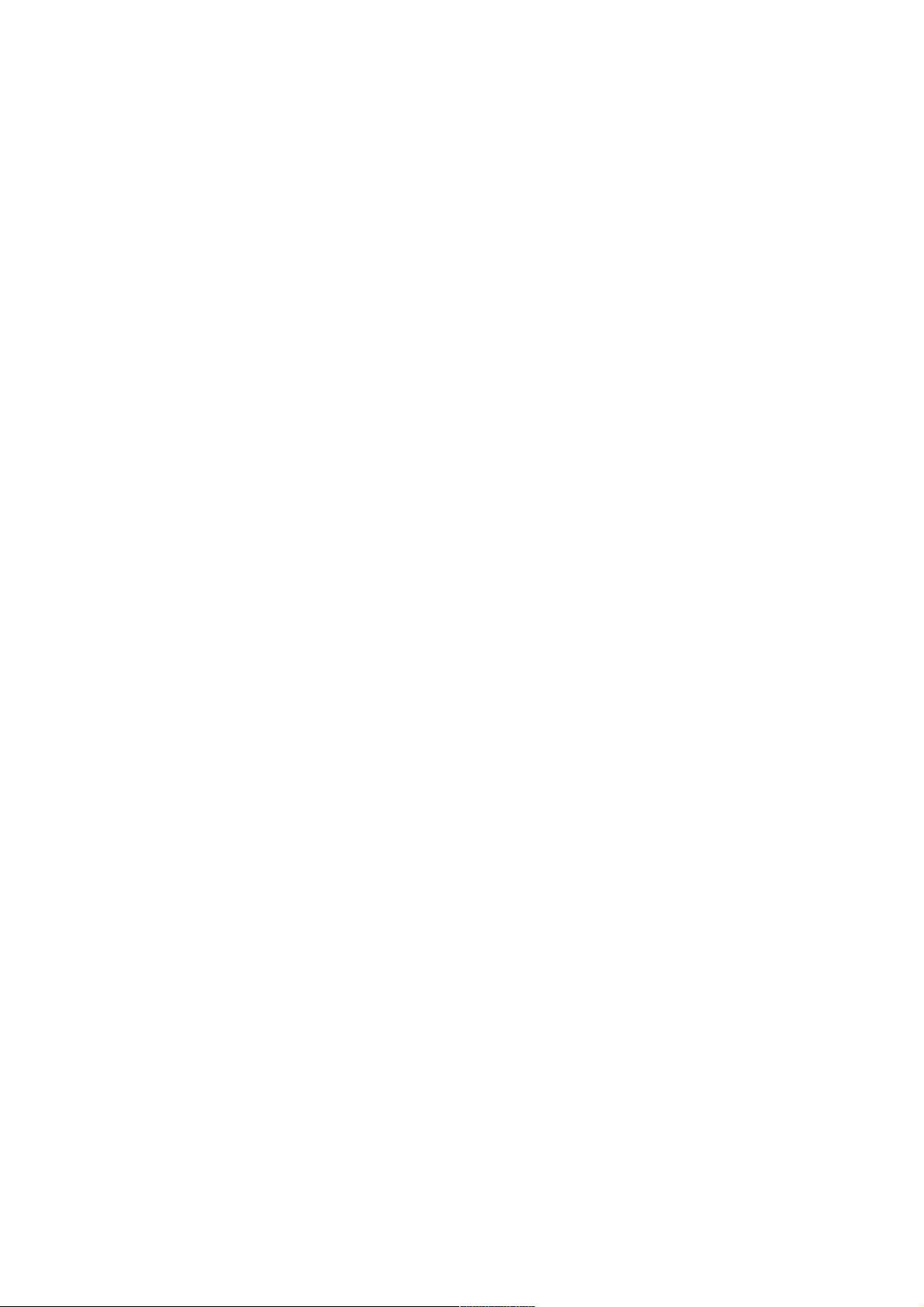
. . . . . . . . . . . . . . . . . . . . . . . . . . . . . . . . . . . . . . . . . . . . . . . . . . . . . . . . . . . . . . . . . . . . . . . . . . . . . . . . . . . . . . . . . . . . . . . . . . . . . . . . . . . . . . . . . . . . . . . . . . . . . . . . . . . . . . . . . . . . . . . . . . . . . . . . . . . . . . . . . . . . . . . . . . . . . . . . . . . . . . . . . . . . . . . . . . . . . . . .70
. . . . . . . . . . . . . . . . . . . . . . . . . . . . . . . . . . . . . . . . . . . . . . . . . . . . . . . . . . . . . . . . . . . . . . . . . . . . . . . . . . . . . . . . . . . . . . . . . . . . . . . . . . . . . . . . . . . . . . . . . . . . . . . . . . . . . . . . . . . . . . . . . . . . . . . . . . . . . . . . . . . . . . . . . . . . . . . . . . . . . . . . . . . . . . . . . . . . . . . .83
. . . . . . . . . . . . . . . . . . . . . . . . . . . . . . . . . . . . . . . . . . . . . . . . . . . . . . . . . . . . . . . . . . . . . . . . . . . . . . . . . . . . . . . . . . . . . . . . . . . . . . . . . . . . . . . . . . . . . . . . . . . . . . . . . . . . . . . . . . . . . . . . . . . . . . . . . . . . . . . . . . . . . . . . . . . . . . . . . . . . . . . . . . . . . . . . . . . . . . . .90
. . . . . . . . . . . . . . . . . . . . . . . . . . . . . . . . . . . . . . . . . . . . . . . . . . . . . . . . . . . . . . . . . . . . . . . . . . . . . . . . . . . . . . . . . . . . . . . . . . . . . . . . . . . . . . . . . . . . . . . . . . . . . . . . . . . . . . . . . . . . . . . . . . . . . . . . . . . . . . . . . . . . . . . . . . . . . . . . . . . . . . . . . . . . . . . . . . . . . . . .98
. . . . . . . . . . . . . . . . . . . . . . . . . . . . . . . . . . . . . . . . . . . . . . . . . . . . . . . . . . . . . . . . . . . . . . . . . . . . . . . . . . . . . . . . . . . . . . . . . . . . . . . . . . . . . . . . . . . . . . . . . . . . . . . . . . . . . . . . . . . . . . . . . . . . . . . . . . . . . . . . . . . . . . . . . . . . . . . . . . . . . . . . . . . . . . . . . . . . . . . .101
. . . . . . . . . . . . . . . . . . . . . . . . . . . . . . . . . . . . . . . . . . . . . . . . . . . . . . . . . . . . . . . . . . . . . . . . . . . . . . . . . . . . . . . . . . . . . . . . . . . . . . . . . . . . . . . . . . . . . . . . . . . . . . . . . . . . . . . . . . . . . . . . . . . . . . . . . . . . . . . . . . . . . . . . . . . . . . . . . . . . . . . . . . . . . . . . . . . . . . . .113
. . . . . . . . . . . . . . . . . . . . . . . . . . . . . . . . . . . . . . . . . . . . . . . . . . . . . . . . . . . . . . . . . . . . . . . . . . . . . . . . . . . . . . . . . . . . . . . . . . . . . . . . . . . . . . . . . . . . . . . . . . . . . . . . . . . . . . . . . . . . . . . . . . . . . . . . . . . . . . . . . . . . . . . . . . . . . . . . . . . . . . . . . . . . . . . . . . . . . . . .115
. . . . . . . . . . . . . . . . . . . . . . . . . . . . . . . . . . . . . . . . . . . . . . . . . . . . . . . . . . . . . . . . . . . . . . . . . . . . . . . . . . . . . . . . . . . . . . . . . . . . . . . . . . . . . . . . . . . . . . . . . . . . . . . . . . . . . . . . . . . . . . . . . . . . . . . . . . . . . . . . . . . . . . . . . . . . . . . . . . . . . . . . . . . . . . . . . . . . . . . .118
. . . . . . . . . . . . . . . . . . . . . . . . . . . . . . . . . . . . . . . . . . . . . . . . . . . . . . . . . . . . . . . . . . . . . . . . . . . . . . . . . . . . . . . . . . . . . . . . . . . . . . . . . . . . . . . . . . . . . . . . . . . . . . . . . . . . . . . . . . . . . . . . . . . . . . . . . . . . . . . . . . . . . . . . . . . . . . . . . . . . . . . . . . . . . . . . . . . . . . . .119
. . . . . . . . . . . . . . . . . . . . . . . . . . . . . . . . . . . . . . . . . . . . . . . . . . . . . . . . . . . . . . . . . . . . . . . . . . . . . . . . . . . . . . . . . . . . . . . . . . . . . . . . . . . . . . . . . . . . . . . . . . . . . . . . . . . . . . . . . . . . . . . . . . . . . . . . . . . . . . . . . . . . . . . . . . . . . . . . . . . . . . . . . . . . . . . . . . . . . . . .120
. . . . . . . . . . . . . . . . . . . . . . . . . . . . . . . . . . . . . . . . . . . . . . . . . . . . . . . . . . . . . . . . . . . . . . . . . . . . . . . . . . . . . . . . . . . . . . . . . . . . . . . . . . . . . . . . . . . . . . . . . . . . . . . . . . . . . . . . . . . . . . . . . . . . . . . . . . . . . . . . . . . . . . . . . . . . . . . . . . . . . . . . . . . . . . . . . . . . . . . .123
. . . . . . . . . . . . . . . . . . . . . . . . . . . . . . . . . . . . . . . . . . . . . . . . . . . . . . . . . . . . . . . . . . . . . . . . . . . . . . . . . . . . . . . . . . . . . . . . . . . . . . . . . . . . . . . . . . . . . . . . . . . . . . . . . . . . . . . . . . . . . . . . . . . . . . . . . . . . . . . . . . . . . . . . . . . . . . . . . . . . . . . . . . . . . . . . . . . . . . . .124
. . . . . . . . . . . . . . . . . . . . . . . . . . . . . . . . . . . . . . . . . . . . . . . . . . . . . . . . . . . . . . . . . . . . . . . . . . . . . . . . . . . . . . . . . . . . . . . . . . . . . . . . . . . . . . . . . . . . . . . . . . . . . . . . . . . . . . . . . . . . . . . . . . . . . . . . . . . . . . . . . . . . . . . . . . . . . . . . . . . . . . . . . . . . . . . . . . . . . . . .125
. . . . . . . . . . . . . . . . . . . . . . . . . . . . . . . . . . . . . . . . . . . . . . . . . . . . . . . . . . . . . . . . . . . . . . . . . . . . . . . . . . . . . . . . . . . . . . . . . . . . . . . . . . . . . . . . . . . . . . . . . . . . . . . . . . . . . . . . . . . . . . . . . . . . . . . . . . . . . . . . . . . . . . . . . . . . . . . . . . . . . . . . . . . . . . . . . . . . . . . .127
. . . . . . . . . . . . . . . . . . . . . . . . . . . . . . . . . . . . . . . . . . . . . . . . . . . . . . . . . . . . . . . . . . . . . . . . . . . . . . . . . . . . . . . . . . . . . . . . . . . . . . . . . . . . . . . . . . . . . . . . . . . . . . . . . . . . . . . . . . . . . . . . . . . . . . . . . . . . . . . . . . . . . . . . . . . . . . . . . . . . . . . . . . . . . . . . . . . . . . . .128
. . . . . . . . . . . . . . . . . . . . . . . . . . . . . . . . . . . . . . . . . . . . . . . . . . . . . . . . . . . . . . . . . . . . . . . . . . . . . . . . . . . . . . . . . . . . . . . . . . . . . . . . . . . . . . . . . . . . . . . . . . . . . . . . . . . . . . . . . . . . . . . . . . . . . . . . . . . . . . . . . . . . . . . . . . . . . . . . . . . . . . . . . . . . . . . . . . . . . . . .129
. . . . . . . . . . . . . . . . . . . . . . . . . . . . . . . . . . . . . . . . . . . . . . . . . . . . . . . . . . . . . . . . . . . . . . . . . . . . . . . . . . . . . . . . . . . . . . . . . . . . . . . . . . . . . . . . . . . . . . . . . . . . . . . . . . . . . . . . . . . . . . . . . . . . . . . . . . . . . . . . . . . . . . . . . . . . . . . . . . . . . . . . . . . . . . . . . . . . . . . .130
. . . . . . . . . . . . . . . . . . . . . . . . . . . . . . . . . . . . . . . . . . . . . . . . . . . . . . . . . . . . . . . . . . . . . . . . . . . . . . . . . . . . . . . . . . . . . . . . . . . . . . . . . . . . . . . . . . . . . . . . . . . . . . . . . . . . . . . . . . . . . . . . . . . . . . . . . . . . . . . . . . . . . . . . . . . . . . . . . . . . . . . . . . . . . . . . . . . . . . . .130
. . . . . . . . . . . . . . . . . . . . . . . . . . . . . . . . . . . . . . . . . . . . . . . . . . . . . . . . . . . . . . . . . . . . . . . . . . . . . . . . . . . . . . . . . . . . . . . . . . . . . . . . . . . . . . . . . . . . . . . . . . . . . . . . . . . . . . . . . . . . . . . . . . . . . . . . . . . . . . . . . . . . . . . . . . . . . . . . . . . . . . . . . . . . . . . . . . . . . . . .131
. . . . . . . . . . . . . . . . . . . . . . . . . . . . . . . . . . . . . . . . . . . . . . . . . . . . . . . . . . . . . . . . . . . . . . . . . . . . . . . . . . . . . . . . . . . . . . . . . . . . . . . . . . . . . . . . . . . . . . . . . . . . . . . . . . . . . . . . . . . . . . . . . . . . . . . . . . . . . . . . . . . . . . . . . . . . . . . . . . . . . . . . . . . . . . . . . . . . . . . .134
. . . . . . . . . . . . . . . . . . . . . . . . . . . . . . . . . . . . . . . . . . . . . . . . . . . . . . . . . . . . . . . . . . . . . . . . . . . . . . . . . . . . . . . . . . . . . . . . . . . . . . . . . . . . . . . . . . . . . . . . . . . . . . . . . . . . . . . . . . . . . . . . . . . . . . . . . . . . . . . . . . . . . . . . . . . . . . . . . . . . . . . . . . . . . . . . . . . . . . . .137
. . . . . . . . . . . . . . . . . . . . . . . . . . . . . . . . . . . . . . . . . . . . . . . . . . . . . . . . . . . . . . . . . . . . . . . . . . . . . . . . . . . . . . . . . . . . . . . . . . . . . . . . . . . . . . . . . . . . . . . . . . . . . . . . . . . . . . . . . . . . . . . . . . . . . . . . . . . . . . . . . . . . . . . . . . . . . . . . . . . . . . . . . . . . . . . . . . . . . . . .138
Immagine
Audio
Canali
Connessione
Generale
Accessibilità
Sostegno
Risoluzione dei problemi
Eseguire controllo con Assistenza rapida
Risoluzione Problemi Alimentazione/Telecomando
Risoluzione Problemi Schermo
Risoluzione Problemi Audio
Risoluzione Problemi Connessione PC
Risoluzione Problemi Riproduzione Film
Risoluzione Problemi Registrazione
Risoluzione Problemi Connessione Rete
Risoluzione Problemi Account LG
Risoluzione Problemi Contenuti
Risoluzione Problemi Browser Internet
Informazioni su licenze e risoluzioni
Modalità HDMI-DTV supportata
Modalità HDMI-PC supportata
Informazioni sulla licenza
Informazioni broadcast HEVC
4

Introduzione a LG webOS TV
Uso della funzione Home di LG webOS TV
È possibile aprire la schermata principale premendo il pulsante sul telecomando.
È possibile combinare le applicazioni utilizzate più spesso in un’unica schermata e
usare quelle desiderate in qualsiasi momento.
Avviare Ricerca.
Per visualizzare i dettagli, Accedere a LG Content Store Ricerca di contenuti dal
Manuale d'uso.
Passare a Home Dashboard.
È possibile selezionare o controllare un dispositivo (mobile, esterno, Dispositivi IoT per
l'home, ecc.) collegato alla TV.
Per ulteriori informazioni, vedere Collegamento di Dispositivi Esterni Utilizzo della
Home Dashboard nel Manuale d'uso.
Passare all'ingresso TV utilizzato di recente.
Passare alle app utilizzate di recente.
Tenere premuto a lungo il pulsante sul telecomando o passare a Recenti.
È possibile eseguire o chiudere un'app utilizzata di recente nell'elenco fornito nell'area
Anteprima in alto.
È possibile eseguire, spostare o eliminare le app installate sul TV.
Evidenziare l'area di ciascuna app. Fornisce la funzione Anteprima in alto.
È possibile verificare o eseguire funzioni utili di ogni app e contenuti consigliati su
Anteprima senza accedere all'app.
Alcune app potrebbero non disporre della funzione Anteprima.
5

La schermata Home apparirà automaticamente all'accensione della TV. Se non si desidera
visualizzare la schermata Home, impostare Avvio automatico Home in
Generale Impostazioni Home su Disattiva.
La disponibilità e l'accesso ai contenuti e servizi nel dispositivo LGE sono soggetti a
modifiche in qualsiasi momento senza preavviso.
Gestire la Home di LG webOS TV
È possibile visualizzare un elenco di tutte le applicazioni installate sulla TV, cambiare la
loro posizione o eliminarle.
L'app TV predefinita non può essere modificata.
Selezionare l’app che si desidera modificare, quindi premere e tenere premuto il
pulsante Rotella scorrimento (OK) sul telecomando.
In questo modo viene attivata la modalità di modifica delle applicazioni.
Oppure, è possibile selezionare la modalità Modifica nell'angolo destro dell'elenco
Home per inserire la modalità Modifica dell'app.
01
Per spostare l’applicazione nella posizione desiderata, accedere alla posizione e
premere il pulsante Rotella scorrimento (OK).
Per eliminare un’applicazione, selezionare l’icona sopra di essa.
È possibile spostare ed eliminare tutte le applicazioni che si desidera, prima di uscire
dalla modalità di modifica.
È inoltre possibile spostare le app con i pulsanti / sul telecomando.
02
Dopo aver effettuato la modifica, premere in alto a destra per uscire dalla
modalità Modifica dell'app.
03
È possibile organizzare automaticamente l'elenco di app nell'ordine di utilizzo più
6

Guardare la TV
Per risolvere un problema relativo a questa funzione, fare riferimento alla sezione
Risoluzione dei problemi del Manuale d'uso.
Connessione alla Rete
Se si configurano le impostazioni per la rete, è possibile utilizzare diversi servizi, quali
applicazioni e contenuti online.
Impostazione di una rete cablata
frequente in base al modello di app utilizzate con frequenza.
È possibile aggiungere il canale di servizio video preferito all'elenco.
Questa funzione è disponibile solo quando la rete è connessa.
Alcuni modelli potrebbero non essere supportati.
Collegare l’antenna di trasmissione al TV.
Al posto dell’antenna è anche possibile collegare un’apparecchiatura in grado di
ricevere la trasmissione, ad esempio un decoder.
Viene avviato Connessione Impostazioni Connessione del
Dispositivo Impostazioni del Telecomando.
01
Aprire Canali Sintonia Canali (Sintonizzazione e impostazioni
canali) Sintonia automatica.
Consente di cercare e aggiungere solo canali la cui trasmissione è attiva.
02
7

Se la rete non viene collegata automaticamente
Impostazione di una rete wireless
Collegare la porta LAN del TV e il router utilizzando un cavo LAN.
Il router deve essere prima connesso a Internet.
Se il router supporta il protocollo DHCP, il TV viene connesso automaticamente alla
rete quando lo si collega alla rete con un cavo LAN.
01
Premere il tasto sul telecomando.02
Selezionare Connessione Impostazioni Connessione di Rete
Connessione cablata (Ethernet)
Per visualizzare i dettagli, Impostazioni Connessione Impostazioni
Connessione di Rete dal Manuale d'uso.
03
Accendere il router connesso a Internet.01
Premere il tasto sul telecomando.02
Selezionare Connessione Impostazioni Connessione di Rete
Connessione Wi-Fi
03
Quando la ricerca della rete è stata completata, viene mostrato l’elenco delle reti04
8

Avvisi impostazione di rete
Utilizzare il cavo LAN standard (Cat7 o superiore con un connettore RJ45, una porta LAN
10 Base-T o 100 Base TX).
Reimpostando il modem è possibile risolvere alcuni problemi relativi alla connessione di
rete. Spegnere il modem, scollegarlo, ricollegarlo e riaccenderlo per risolvere il problema.
LG Electronics non è responsabile di eventuali problemi relativi alla connessione di rete, di
eventuali guasti, malfunzionamenti o errori causati da una connessione di rete.
La connessione di rete potrebbe non funzionare correttamente a causa delle impostazioni
della rete o del provider di servizi Internet.
Il servizio DSL deve utilizzare un modem DSL e il servizio via cavo deve utilizzare un
modem via cavo. Poiché è possibile che sia disponibile solo un numero limitato di
connessioni di rete, è probabile che l’impostazione di rete del TV non venga utilizzata a
seconda del contratto con il provider di servizi Internet (se il contratto non consente più di
un dispositivo per linea, è possibile utilizzare solo il PC già connesso).
Una rete wireless può essere soggetta a interferenze da parte di altri dispositivi che
utilizzano la frequenza di 2.4 GHz (telefoni wireless, dispositivi Bluetooth o forni a
microonde). Sebbene le interferenze possano verificarsi anche quando si utilizza la
frequenza di 5 GHz, ciò è meno probabile.
L’ambiente wireless può rallentare l’esecuzione del servizio di rete wireless.
Se tutte le reti domestiche locali non vengono disattivate, è possibile che si verifichi un
traffico eccessivo su alcuni dispositivi.
Per una connessione AP, è necessario che l’access point supporti le connessioni wireless
e che la funzione di connessione wireless sia attivata sul dispositivo. Contattare il provider
di servizi per verificare la disponibilità delle connessioni wireless sull’access point.
Verificare l’SSID e le impostazioni di protezione dell’AP. Fare riferimento alla
documentazione appropriata per l’SSID e le impostazioni di protezione dell’AP.
L’impostazione di valori non validi sui dispositivi di rete (dispositivo di condivisione di linea
cablata/wireless, hub) può causare rallentamenti o malfunzionamenti del TV. Installare i
dispositivi correttamente in base al manuale appropriato e alla rete.
Il metodo di connessione può variare a seconda del produttore dell’AP.
Per risolvere un problema relativo a questa funzione, fare riferimento alla sezione
Risoluzione dei problemi del Manuale d'uso.
disponibili per la connessione.
Selezionare una rete a cui connettersi.
Se il router LAN wireless è protetto da password, immettere la password configurata
per il router.
Per visualizzare i dettagli, Impostazioni Connessione Impostazioni
Connessione di Rete dal Manuale d'uso.
05
9

Creazione dell’account LG
Da Gestione account creare un nuovo account LG utilizzando l’indirizzo e-mail.
In alternativa, è possibile creare e accedere a un account LG tramite l'ID e la password
di un account di servizio esterno.
Alcuni modelli potrebbero non essere supportati.
È necessaria una connessione a Internet per creare un account.
Le informazioni necessarie variano da paese a paese.
Si potrebbero verificare restrizioni all’uso del servizio in base all’età dell’utente.
Per risolvere un problema relativo a questa funzione, fare riferimento alla sezione
Risoluzione dei problemi del Manuale d'uso.
Gestione dell’account LG
Le informazioni del proprio account LG sono modificabili.
Informazioni personali
È possibile visualizzare o modificare le informazioni personali dell’account a cui si è
attualmente effettuato l’accesso.
Cambiare le informazioni personali modificando la password o premendo Modifica.
Alcuni modelli potrebbero non essere supportati.
Premere il tasto sul telecomando.01
Selezionare Generale Gestione account Accesso all'Account LG.02
Selezionare Crea Account. Leggere e accettare i Termini di Servizio.03
Immettere un ID e una password. L’ID deve corrispondere al proprio indirizzo e-mail.04
Inserire la propria data di nascita.05
Se si seleziona OK, viene inviato un link di verifica all'email inserita. Completare la
verifica email entro il periodo di validità.
06
Se la verifica dell'email avviene correttamente, viene creato un account LG a cui è
possibile accedere con queste informazioni.
07
Premere il tasto sul telecomando.01
Andare su Generale Gestione account per effettuare l’accesso.02
10

Fare riferimento a Manuale d'uso
Per informazioni su ciascuna funzione dei TV LG webOS, consultare la Manuale d'uso
disponibile sul TV.
Se si preme in alto a destra sullo schermo, viene mostrata una breve istruzione della
guida dell’utente.
Se la schermata di descrizione della funzione in Manuale d'uso contiene , premere
per accedere direttamente alla funzione o all’impostazione corrispondente.
I colori del testo in questa Guida per l’utente sono utilizzati in base alla leggenda
seguente.
Le immagini e le informazioni nel Manuale d'uso possono differire a seconda del modello
e del sistema operativo.
Le specifiche possono subire modifiche senza preavviso in seguito all’aggiornamento delle
funzioni del prodotto.
Funzionamento TV
Ulteriori Informazioni sul Telecomando Puntatore
Le funzioni desiderate possono essere selezionate in modo facile e comodo spostando il
cursore o facendo clic con esso sullo schermo del TV, come se si stesse utilizzando un
■ Rosso : i nomi dei tasti del telecomando.
●
■ Giallo : i pulsanti e il testo da visualizzare sullo schermo del TV.
●
■ Verde : i nomi dei connettori di ingresso al TV.
●
11

mouse sul monitor di un computer.
Se non fornito, è possibile acquistare il telecomando puntatore separatamente.
Registrazione del telecomando puntatore
Per utilizzare il telecomando puntatore è necessario associarlo con l’LG webOS TV.
Associare il telecomando puntatore prima dell’utilizzo nel modo seguente:
Se la registrazione del telecomando puntatore ha esito negativo, spegnere il TV e riprovare.
Ripetizione della registrazione del telecomando
puntatore
Se il cursore del Telecomando puntatore non è visibile sul TV, è necessario registrarlo
nuovamente.
Uso del tasto del telecomando
Premere brevemente oppure tenere premuto il tasto del telecomando per accedere a
diverse funzioni.
Accendere il TV. Dopo circa 20 secondi, puntare il telecomando verso il TV e
premere Rotella scorrimento (OK).
01
Il telecomando verrà registrato automaticamente e sul TV verrà visualizzato il
messaggio di completamento dell’associazione.
02
Orientare il telecomando verso la TV e premere a lungo GUIDE finché non saranno
visualizzate le istruzioni.
01
Sul telecomando precedentemente registrato viene sospesa la registrazione, poi
nuovamente riattivata.
02
12

Premere a lungo (tenere premuto per più di un secondo) i pulsanti
con .
Utilizzo del telecomando puntatore
: È possibile accendere o spegnere il set-top box.
●
9 : Avviare Assistenza rapida.
●
LIST : Verifica dei canali salvati.
●
0 : Viene visualizzata la schermata di modifica di ACCESSO
RAPIDO.
●
: Mostra i pulsanti aggiuntivi del telecomando.
: Descrive il contenuto della schermata attraverso l'audio.
●
: Regola il livello del volume.
●
: Selezionare per disattivare l'audio del TV.
: Accedere al menu Accessibilità.
●
: È possibile modificare il canale.
●
: Consultare i contenuti consigliati. (Il servizio per i contenuti
consigliati potrebbe non essere disponibile in alcuni paesi.)
Tenere premuto il pulsante mentre si parla per usare la funzione di
riconoscimento vocale.
●
: Consente di visualizzare il menu Home.
: Consente di visualizzare l'elenco usato in precedenza.
●
: Consente di accedere al menu Impostazioni rapide.
: Consente di accedere al menu Tutte le impostazioni.
●
: Tornare al passaggio precedente.
: Consente di chiudere un menu.
●
GUIDE : È possibile verificare il programma.
●
: Consente di selezionare la sorgente di ingresso.
: Inserimento in Home Dashboard.
●
: Avviare Registra. (Alcuni modelli potrebbero non essere
supportati.)
●
Se si scuote il Telecomando puntatore a destra e a sinistra o si gira la relativa
rotellina puntandolo verso il TV, sullo schermo del TV viene visualizzato un
puntatore.
Quando si sposta il telecomando nella direzione desiderata, il puntatore ne segue il
movimento.
01
Spostare il puntatore nella posizione desiderata e premere il pulsante Rotella02
13

Se il puntatore non risponde in modo corretto, è possibile reimpostarlo spostandolo verso il
bordo dello schermo.
Utilizzare il telecomando entro il raggio specificato (10 metri). Il dispositivo potrebbe non
funzionare correttamente se troppo lontano dalla distanza minima di funzionamento o se
un ostacolo blocca la ricezione del segnale.
In base ai dispositivi presenti nei dintorni (router wireless, forno a microonde, ecc.),
potrebbero verificarsi dei problemi di comunicazione.
Ne potrebbe conseguire il malfunzionamento del telecomando puntatore.
Quando si utilizza il telecomando puntatore, prestare attenzione a non urtare mobili,
apparecchi elettronici o altre persone nelle vicinanze.
Per maggiori dettagli sulla configurazione del telecomando puntatore, andare a Manuale
d'uso Impostazioni Generale Opzioni puntatore.
Uso del tasto del telecomando
Premere brevemente oppure tenere premuto il tasto del telecomando per accedere a
diverse funzioni.
scorrimento (OK) per eseguire la funzione.
Se non viene utilizzato per un determinato periodo di tempo, il puntatore viene
nascosto. Se il puntatore non è visualizzato, scuotere il telecomando puntatore a
destra e a sinistra. In questo modo verrà nuovamente visualizzato.
Il puntatore viene nascosto se si premono i pulsanti su, giù, sinistra o destra. In
questo modo il telecomando funzionerà in modo convenzionale.
03
14

Premere a lungo (tenere premuto per più di un secondo) i pulsanti
con .
Utilizzo del telecomando puntatore
9 : Avviare Assistenza rapida.
●
0 : Viene visualizzata la schermata di modifica di ACCESSO
RAPIDO.
●
: Mostra i pulsanti aggiuntivi del telecomando.
●
: Regola il livello del volume.
●
: Selezionare per disattivare l'audio del TV.
: Accedere al menu Accessibilità.
●
: È possibile modificare il canale.
●
: Consultare i contenuti consigliati. (Il servizio per i contenuti
consigliati potrebbe non essere disponibile in alcuni paesi.)
Tenere premuto il pulsante mentre si parla per usare la funzione di
riconoscimento vocale.
●
: Consente di visualizzare il menu Home.
: Consente di visualizzare l'elenco usato in precedenza.
●
: Consente di accedere al menu Impostazioni rapide.
: Consente di accedere al menu Tutte le impostazioni.
●
BACK : Tornare al passaggio precedente.
BACK : Consente di chiudere un menu.
●
: Consente di selezionare la sorgente di ingresso.
: Inserimento in Home Dashboard.
●
Se si scuote il Telecomando puntatore a destra e a sinistra o si gira la relativa
rotellina puntandolo verso il TV, sullo schermo del TV viene visualizzato un
puntatore.
Quando si sposta il telecomando nella direzione desiderata, il puntatore ne segue il
movimento.
01
Spostare il puntatore nella posizione desiderata e premere il pulsante Rotella
scorrimento (OK) per eseguire la funzione.
02
Se non viene utilizzato per un determinato periodo di tempo, il puntatore viene
nascosto. Se il puntatore non è visualizzato, scuotere il telecomando puntatore a
destra e a sinistra. In questo modo verrà nuovamente visualizzato.
Il puntatore viene nascosto se si premono i pulsanti su, giù, sinistra o destra. In
questo modo il telecomando funzionerà in modo convenzionale.
03
15

Se il puntatore non risponde in modo corretto, è possibile reimpostarlo spostandolo verso il
bordo dello schermo.
Utilizzare il telecomando entro il raggio specificato (10 metri). Il dispositivo potrebbe non
funzionare correttamente se troppo lontano dalla distanza minima di funzionamento o se
un ostacolo blocca la ricezione del segnale.
In base ai dispositivi presenti nei dintorni (router wireless, forno a microonde, ecc.),
potrebbero verificarsi dei problemi di comunicazione.
Ne potrebbe conseguire il malfunzionamento del telecomando puntatore.
Quando si utilizza il telecomando puntatore, prestare attenzione a non urtare mobili,
apparecchi elettronici o altre persone nelle vicinanze.
Per maggiori dettagli sulla configurazione del telecomando puntatore, andare a Manuale
d'uso Impostazioni Generale Opzioni puntatore.
Uso delle funzioni TV tramite la voce
È possibile accedere in modo facile e veloce alle diverse funzioni del TV mediante il
riconoscimento vocale.
Alcuni modelli potrebbero non essere supportati.
Le Posizione devono corrispondere alla lingua corretta per ottenere risultati di ricerca
esatti. È possibile che alcune funzionalità non siano disponibili se le impostazioni su
posizione e lingua sono differenti.
È possibile modificare la lingua in Generale Lingua (Language) Lingua
Tenere premuto il tasto sul telecomando e pronunciare ad alta voce la funzione
che si desidera avviare o la tastiera che si desidera utilizzare per la ricerca.
01
Una volta rilasciato il tasto dopo l'input vocale, viene avviata la funzione
corrispondente.
02
16

menu (Menu Language).
Le lingue disponibili per le funzioni del riconoscimento vocale possono essere modificate in
base alle norme di funzionamento del servizio.
I dettagli del servizio potrebbero variare in base al modello.
Tenere presente che il servizio I.A. potrebbe essere modificato, rimosso o sospeso senza
preavviso, sia da parte di LG sia dai provider di terze parti.
È possibile modificare le impostazioni correlate alla voce o verificare le funzioni disponibili
per l'utilizzo con il comando vocale in Generale Servizio AI Impostazioni
di Riconoscimento Vocale/Aiuto per Riconoscimento Vocale.
Precauzioni per l’uso del riconoscimento vocale
Il riconoscimento vocale richiede un telecomando puntatore, non supportato da alcuni
modelli.
Per usare tutte le funzioni di riconoscimento vocale, è necessario impostare dei canali,
l'area geografica, ecc. In caso contrario, alcune funzioni non sono utilizzabili.
È necessario disporre di una connessione alla rete per utilizzare la funzione riconoscimento
vocale.
Se si dispone di connessione di rete, è necessario accettare i termini e le condizioni per
l’uso del riconoscimento vocale.
Per controllare il decoder collegato con la TV con la funzione di riconoscimento vocale,
andare su Connessione Impostazioni Connessione del Dispositivo
Impostazioni del Telecomando per impostare un Telecomando universale.
È consigliabile puntare il Telecomando puntatore verso il decoder dopo aver pronunciato il
comando vocale.
La velocità di riconoscimento vocale può variare in base alle caratteristiche dell’utente
(volume della voce, pronuncia, accento e rapidità di pronuncia) e da ciò che c’è intorno
(rumori e volume della TV).
Per un riconoscimento accurato delle parole, è necessario pronunciarle in modo lento e
chiaro, a un volume di voce adeguato e a una distanza di circa 10 cm dal microfono del
telecomando puntatore.
Se il modo di parlare non viene riconosciuto correttamente, il riconoscimento vocale può
funzionare diversamente dal dovuto.
Immissione di testo tramite riconoscimento vocale
È possibile inserire del testo nei campi di testo utilizzando la funzione di riconoscimento
vocale.
Selezionare il tasto sulla schermata della tastiera per passare alla modalità di input
vocale.
17

Alcuni modelli potrebbero non essere supportati.
Spostare il puntatore del telecomando puntatore nella casella di testo per aprire la
tastiera virtuale.
01
Premere il pulsante sulla tastiera virtuale. Oppure premere il pulsante sul
telecomando.
02
Una volta aperta la finestra delle informazioni sul riconoscimento vocale, come
mostrato di seguito, parlare nel microfono sul telecomando in modo chiaro,
scandendo le parole.
03
18

Precauzioni durante l’inserimento di testo vocale
Verificare la connessione di rete prima di utilizzare la funzione di immissione tramite
riconoscimento vocale.
È possibile modificare la lingua in Generale Lingua (Language) Lingua
menu (Menu Language). Per passare temporaneamente a un’altra lingua per il
riconoscimento vocale, premere il pulsante nella finestra delle informazioni sulla ricerca
vocale.
È possibile utilizzare questa funzione solo se si accettano i termini del riconoscimento
vocale.
La rapidità di inserimento di testo tramite riconoscimento vocale può variare in base alle
caratteristiche dell’utente (voce, pronuncia, intonazione e velocità) e all’ambiente (rumore e
volume del TV).
Per migliorare la precisione della funzione, è necessario pronunciare il comando in maniera
Se sono presenti parole simili a quelle pronunciate ad alta voce, verrà visualizzato
un elenco con più risultati come quello riportato di seguito. Se non si ottengono i
risultati desiderati, premere RIPROVA per riprovare. Selezionare un risultato per
visualizzarlo nella casella di testo.
04
19

chiara e a voce alta a una distanza di circa 10 cm dal microfono del telecomando
puntatore.
Il riconoscimento vocale non è disponibile in qualsiasi campo di immissione della password
e nella barra degli indirizzi del Browser Web (ricerca standard esclusa).
Visualizzare ulteriori funzioni del telecomando
È possibile controllare più funzioni o dispositivi esterni collegati alla TV utilizzando i
pulsanti visualizzati sullo schermo della TV.
Premere il tasto sul telecomando.01
Durante l'utilizzo del telecomando, selezionare il pulsante desiderato nel menu Altre
azioni mostrato sullo schermo della TV.
02
Consente di acquisire un’immagine dello schermo della TV.
Alcuni modelli potrebbero non essere supportati.
È possibile visualizzare/eliminare le immagini acquisite dallo schermo nell’app Foto e
video.
È possibile copiare le immagini acquisite dallo schermo su un dispositivo di
archiviazione USB nell'app Foto e video.
(Alcuni modelli potrebbero non essere supportati.)
Avviare Attività.
Collegarsi alla Manuale d'uso.
Selezionare il Manuale d'uso in alcuni elementi delle impostazioni della TV per
visualizzare il manuale utente dell'elemento.
Le informazioni riguardanti il programma TV che si sta guardando e gli ingressi esterni
vengono visualizzati sullo schermo.
20

La tipologia dei pulsanti sul Altre azioni variano a seconda dell'area geografica o del tipo di
dispositivo connesso.
Impostazione automatica del telecomando universale
Quando si configura il telecomando universale, è possibile controllare le periferiche
(lettore Blu-ray/DVD, home theater, set-top box, ecc.) con il telecomando AI invece di
utilizzare i singoli telecomandi dedicati.
Collegare i dispositivi da impostare su HDMI IN e accendere il dispositivo.
La TV riconoscerà il dispositivo collegato per impostare automaticamente il telecomando
universale senza impostazione manuale.
Dopo aver impostato il telecomando universale, potrebbe essere necessario eseguire
alcune impostazioni utente aggiuntive.
Potrebbero essere necessari alcuni secondi per completare le impostazioni per il
telecomando universale.
In alcuni modelli, è possibile impostare il telecomando universale solo dopo la conversione
in un ingresso di un dispositivo collegato.
A seconda del dispositivo connesso, le impostazioni automatiche per le funzioni del
telecomando universale (connessione automatica del dispositivo) potrebbero non essere
supportate.
Impostazione manuale del telecomando universale
Se il telecomando universale non è impostato automaticamente su AV
IN/COMPONENT IN, è possibile impostarlo manualmente.
Questa funzione è compatibile esclusivamente con il telecomando magico.
Se non fornito, è possibile acquistare il telecomando puntatore separatamente.
È possibile configurare la modalità immagine/suono per guardare le partite.
È possibile impostare le funzioni relative al programma che si sta guardando.
Le funzioni disponibili possono variare a seconda del segnale di trasmissione.
Selezionare Connessione Impostazioni Connessione del
Dispositivo Impostazioni del Telecomando.
01
Selezionare il tipo di dispositivo che si desidera impostare.02
Completare le impostazioni per il telecomando universale in base alla guida sullo
schermo.
È possibile modificare o annullare le impostazioni del telecomando universale.
03
21

Alcuni modelli potrebbero non essere supportati.
Le porte AV IN/COMPONENT IN sono disponibili solo su determinati modelli.
Durante la modifica delle impostazioni di un dispositivo, assicurarsi innanzitutto che sia
acceso.
Una volta connesso alla rete, è possibile configurare il telecomando universale, con le più
recenti informazioni aggiornate.
La funzione dell'impostazione manuale per il telecomando universale non è supportata per
una console di gioco.
A seconda del modello del dispositivo esterno, alcuni pulsanti potrebbero non funzionare.
Per controllare il dispositivo desiderato, puntare il telecomando puntatore verso il
dispositivo. Accertarsi che non vi siano oggetti di fronte al dispositivo, così da accertarsi
che il segnale del telecomando sia ricevuto correttamente.
Uso rapido e facile delle applicazioni con ACCESSO
RAPIDO
Tenere premuto un tasto numerico sul telecomando per aprire un’applicazione o attivare
un ingresso esterno registrato sul tasto.
Configurazione del ACCESSO RAPIDO
Se si tiene premuto un tasto numerico già registrato, verrà eseguita la relativa funzione
registrata.
Per visualizzare gli elementi registrabili, selezionare un numero che non è stato registrato
nella modalità di modifica ACCESSO RAPIDO.
Se è attiva una modalità che non consente l’esecuzione di ACCESSO RAPIDO, non viene
intrapresa nessuna azione.
Eliminando un’applicazione registrata, viene annullata anche la registrazione di ACCESSO
RAPIDO.
Verifica e modifica di ACCESSO RAPIDO
Tenere premuto il tasto numerico 0 sul telecomando.
Viene visualizzata la schermata di modifica di ACCESSO RAPIDO.
Avviare l'app oppure selezionare il canale o l'ingresso che si desidera assegnare.01
Tenere premuto il tasto numerico (1~8) che si desidera registrare.
Il numero 9 è impostato su Assistenza rapida.
02
Quando viene visualizzata la finestra popup della registrazione, selezionare Sì.03
22

Utilizzo di SIMPLINK
Con un solo telecomando, è possibile gestire facilmente più dispositivi, come una
soundbar o un set-top box connessi alla TV tramite HDMI.
È possibile connettere fino a tre dispositivi da usare contemporaneamente.
Questa funzione è compatibile solo con i dispositivi contraddistinti dal logo .
Verificare la presenza del logo SIMPLINK sul dispositivo esterno.
L'utilizzo di qualunque prodotto differente da quelli specificati potrebbe causare problemi
durante l'operazione.
La selezione di un numero già registrato consente di annullarne la registrazione.
Quando si seleziona un numero non registrato, verranno mostrati gli elementi registrabili.
Un elemento che è stato registrato su un altro numero viene indicato con un segno di
spunta.
È possibile visualizzare una breve istruzione per questa funzione.
Collegare la porta di uscita HDMI SIMPLINK alla porta HDMI IN del TV con un cavo
HDMI.
01
Premere il tasto sul telecomando.02
Selezionare Connessione Impostazioni Connessione del Dispositivo03
Impostare SIMPLINK (HDMI-CEC) su Attiva.04
Configurare le impostazioni Sinc auto alimentazione su Attiva o Disattiva. Se
Sincronizzazione accensione automatica è impostato su Attiva, l’accensione di un
dispositivo collegato a SIMPLINK consentirà di accendere anche il TV. Spegnendo il
TV, viene spento anche il dispositivo.
05
Accendere il dispositivo connesso. Quando il TV si collega automaticamente al
dispositivo, l’interruttore si porta nella posizione di acceso.
Se il dispositivo non viene automaticamente connesso al TV, fare clic sul pulsante
Ingresso.
06
23

Per utilizzare Simplink, è necessario l'uso di un cavo HDMIⓇ ad alta velocità con la
funzione CEC (Consumer Electronics Control). Nel cavo HDMIⓇ ad alta velocità è presente
il pin 13 per consentire lo scambio di informazioni tra dispositivi.
Se si desidera riprodurre il suono sul sistema audio esterno collegato tramite cavo HDMI,
impostare SIMPLINK (HDMI-CEC) Attiva.
Funzioni SIMPLINK supportate
Riproduzione immediata
All’avvio di un dispositivo multimediale è possibile guardare immediatamente i
contenuti del dispositivo sul TV senza dover eseguire altre operazioni.
Controllo dei dispositivi con il telecomando del TV
Consente di controllare i dispositivi multimediali con il telecomando del TV per
guardare contenuti.
La funzione di puntatore del telecomando puntatore può essere limitata.
Alimentazione principale disattivata
Se la funzione Sinc auto alimentazione è impostata su Attiva in Impostazioni
Connessione del Dispositivo e la TV viene spenta, anche i dispositivi collegati alla
TV tramite SIMPLINK saranno spenti.
Questa funzione è disponibile solo per alcuni dispositivi.
Alimentazione principale attivata
Se la funzione Sinc auto alimentazione è impostata su Attiva in Impostazioni
Connessione del Dispositivo; l'accensione di un dispositivo collegato a SIMPLINK
accenderà la TV.
Se l’opzione SIMPLINK (HDMI-CEC) è impostata su Disattiva, non è possibile
impostare Sinc auto alimentazione su Attiva.
Alcuni modelli potrebbero non essere supportati.
Scelte rapide per Accessibilità
È possibile accedere direttamente a Accessibilità senza utilizzare il menu delle
impostazioni avanzate.
Premere e tenere premuto il pulsante sul telecomando.
24

Consente di configurare Contrasto elevato, Scala di grigi, Inverti Colori, ecc.
Utilizzo di un mouse USB cablato/wireless
Collegare il mouse alla porta USB. Utilizzare il mouse per spostare il puntatore sullo
schermo della TV e selezionare il menu desiderato.
Il pulsante destro e i pulsanti speciali del mouse non funzionano.
Quando si utilizza una tastiera o un mouse USB wireless, le prestazioni possono variare a
seconda della distanza e delle condizioni della connessione wireless.
Utilizzo di una tastiera USB cablata/wireless
Collegare la tastiera alla porta USB. È possibile immettere testo tramite la tastiera del
dispositivo collegata.
Non è possibile immettere testo in alcune schermate.
È consigliabile utilizzare un prodotto di cui sia stata verificata la compatibilità con i TV LG.
LOGITECH K360, LOGITECH K400, LOGITECH K750, LG Electronics MKS-1200
Per cambiare la lingua di inserimento, premere il tasto di cambio lingua o il tasto Alt a
destra. Inoltre, è possibile modificare la lingua premendo contemporaneamente il tasto Ctrl
e il tasto per inserire uno spazio.
L’utilizzo della tastiera USB wireless potrebbe essere subordinato all’intervallo di utilizzo e
all’ambiente wireless.
Per immettere del testo nel campo relativo, utilizzare la tastiera sullo schermo del TV o una
tastiera USB.
Utilizzo di un gamepad
Nel caso in cui il gioco richieda un gamepad, collegare il gamepad alla porta USB del
TV.
È consigliabile utilizzare un gamepad di cui sia stata verificata la compatibilità con i TV LG.
LOGITECH F310, LOGITECH F510, LOGITECH F710, LOGITECH Rumblepad 2,
LOGITECH Cordless Rumblepad 2, LOGITECH Dual Action Gamepad, MICROSOFT
Xbox 360 Controller (cavo), controller SONY Playstation(R)3
25

Usa Live TV
Uso del menu Live
È possibile utilizzare facilmente le relative funzioni mentre si guardano le trasmissioni in
TV.
Premere il tasto LIST sul telecomando.
In alternativa, premere il pulsante Rotella scorrimento (OK) sul telecomando e
selezionare Canali.
I canali visualizzati nel relativo elenco sono una configurazione dei provider di canali forniti
dal provider dei servizi di trasmissione. Pertanto, se il provider dei servizi di trasmissione ha
cambiato configurazione di canali senza preavviso, i canali visualizzati nell’elenco possono
variare da quelli televisivi effettivi.
Canali : consente di visualizzare un elenco dei contenuti correntemente in trasmissione.
Guida : È possibile visualizzare i programmi e la programmazione di ciascun programma.
Per visualizzare i dettagli, Usa Live TV Visualizzare Guida dal Manuale d'uso.
Attività : È possibile selezionare la data e l'ora di un programma per pianificarne la visione
o la registrazione all'orario stabilito.
Per visualizzare i dettagli, Usa Live TV Utilizzo di Attività dal Manuale d'uso.
Registrazioni : È possibile verificare le registrazioni memorizzate nel dispositivo di
archiviazione e riprodurre le registrazioni.
Per visualizzare i dettagli, Usa Live TV Riproduzione programmi TV registrati dal
Manuale d'uso.
Il menu viene visualizzato solo se è collegato dispositivo di archiviazione esterno e se il
video registrato può essere riprodotto.
26

Poiché le informazioni sul canale visualizzate nell’elenco canali includono le informazioni
fornite dai provider della EPG (Electronic Program Guide) esterna, esse potrebbero variare
rispetto a quelle dei canali TV effettivi.
È necessario completare le impostazioni di rete, le impostazioni locali e le impostazioni
automatiche dei canali per poter ricevere la normale trasmissione dei programmi televisivi in
diretta.
Gli elementi configurabili cambiano a seconda del modello.
Visualizzazione della guida TV
È possibile visualizzare i programmi e la programmazione di ciascun programma.
Premere il pulsante del telecomando LIST e selezionare la scheda Guida a sinistra
dello schermo.
Per passare all'app, fare clic su ciascuna area.
È possibile visualizzare le informazioni sul canale e sul trasmettitore.
È possibile visualizzare le informazioni relative al programma che si sta guardando,
nonché le informazioni sul programma evidenziato.
Selezionare il tasto o il titolo del programma desiderato. È possibile visualizzare ulteriori
informazioni sul programma ed eseguire Guarda/Registra (disponibile solo su determinati
modelli) o Promemoria/Registrazione Pianificata (disponibile solo su determinati
modelli), ecc.
Verrà visualizzato l'elenco dei programmi per la data e l'ora correnti.
Avviare Gestione canali.
È possibile modificare le dimensioni dell'elenco dei programmi per regolare il numero di
canali visualizzato sullo schermo.
Consente di impostare il filtro.
27

Le informazioni sui programmi non sono visualizzate per i canali che non presentano
informazioni di trasmissione.
Alcuni modelli potrebbero non essere supportati.
Gli elementi configurabili cambiano a seconda del modello.
Visualizzazione delle informazioni sul programma
Mentre si guarda una trasmissione live, premere il pulsante Rotella scorrimento (OK).
Viene visualizzato il banner dei canali.
È possibile accendere/spegnere Mini TV.
Passare a Canali.
Per visualizzare i dettagli, Usa Live TV Sfruttare al Meglio Menu live dal Manuale
d'uso.
Mostra le informazioni riguardanti il programma che si sta guardando. Selezionare un
banner del canale per accedere al popup per visualizzare le informazioni dettagliate sul
programma o eseguire funzionalità aggiuntive relative al banner.
Con i pulsanti / , inoltre, si possono vedere informazioni sulle trasmissioni di altri
canali.
Usando i pulsanti / , è possibile vedere informazioni sul canale che si sta
guardando.
Premere il tasto sul telecomando per spostare la posizione del banner.
Le funzioni possono essere controllate solo all'interno del popup delle informazioni
dettagliate.
Mostra contenuti relativi alla registrazione e Live Playback.
Per visualizzare i dettagli, Usa Live TV Live Playback dal Manuale d'uso.
Se il programma che si sta guardando contiene informazioni come Sottotitolo o Lingua
28

Le funzioni disponibili possono variare a seconda del segnale di trasmissione.
Uso di Live Playback (pausa e ripresa visione)
Questa funzione consente di salvare temporaneamente il programma che si sta
guardando su un’unità HDD USB; in questo modo è possibile riprodurre qualsiasi
scena che potrebbe essere persa mentre si guarda il televisore. Questa funzione
consente di continuare a guardare un programma dal punto in cui lo si è interrotto.
La funzione Live Playback può essere utilizzata solamente per i canali visualizzati
audio, è possibile configurare tali funzioni.
: consente di configurare Sottotitolo.
●
: consente di impostare Lingua audio.
Disponibile solo per le trasmissioni digitali.
●
: consente di impostare Multi Audio.
Disponibile solo per le trasmissioni analogiche.
●
Inserire l’unità HDD USB nella porta USB.01
Premere il pulsante Rotella scorrimento (OK) sul telecomando.02
Premere il pulsante Avvia Live Playback in fondo allo schermo.03
Durante la trasmissione live, selezionare un punto sulla barra di avanzamento
mediante il puntatore. È anche possibile premere i tasti / sul telecomando per
usare questa funzione.
Selezionare un punto precedente rispetto a quello corrente sulla barra di
avanzamento.
04
29

attraverso il terminale di ingresso dell'antenna. Tuttavia, non è possibile utilizzare questa
opzione durante l’ascolto di un canale radio.
Quando al televisore sono collegate due o più unità HDD USB, selezionare il dispositivo da
utilizzare con la funzione Live Playback.
Non è possibile utilizzare una chiavetta USB. Collegare un'unità disco rigido USB con uno
spazio di archiviazione pari o superiore a 80 GB.
Se non è disponibile spazio sufficiente sul dispositivo HDD USB, Live Playback potrebbe
non funzionare correttamente. Per utilizzare la funzione Live Playback, è richiesta un’unità
HDD USB con almeno 2.3 GB.
Con la funzione Live Playback è possibile riprodurre un programma pe run massimo di due
ore, a seconda della capacità rimanente del disco rigido USB. La durata varia a seconda
della regione.
I video salvati nella modalità Live Playback vengono cancellati quando si spegne il
televisore, senza che vengano registrati.
Cambiare canale mentre la funzione Live Playback è in uso eliminerà i dati del canale
precedente.
Alcuni modelli potrebbero non essere supportati.
Utilizzo delle funzioni di registrazione
È possibile registrare un programma televisivo o un canale radio utilizzando la funzione
di registrazione di LG webOS TV.
Utilizzo della registrazione istantanea
Collegare un'unità disco rigido USB o una chiavetta USB alla porta USB.
Si consiglia di registrare su un’unità HDD USB.
01
Mentre si guarda una trasmissione live, premere il pulsante Rotella scorrimento
(OK).
02
Premere il pulsante nell'angolo inferiore sinistro dello schermo.03
Per interrompere la registrazione premere il pulsante .04
30

Cose cui prestare attenzione durante la registrazione
Durante la registrazione, premere il pulsante Rotella scorrimento (OK) per visualizzare le
informazioni sulla registrazione.
Il funzionamento del pulsante Rotella scorrimento (OK) può variare a seconda del Paese.
La durata della registrazione può essere impostata prima dell’avvio della registrazione.
Se sono collegati più dispositivi di archiviazione USB, viene selezionato automaticamente
l'ultimo dispositivo di archiviazione registrato.
La dimensione della partizione dell’ Hard Disk deve essere di almeno 1GB
Sulla chiavetta USB deve essere disponibile una partizione di almeno 4 GB.
Il tempo massimo di registrazione può variare in base alla capacità dell’unità di
memorizzazione USB.
Al primo tentativo di registrazione nella memoria USB, la TV eseguirà un test delle
prestazioni. Avviare la registrazione dopo aver completato il test normalmente.
A causa della tecnologia utilizzata per la protezione dei contenuti, il video registrato non
può essere riprodotto su PC o su altri modelli di TV. Inoltre, non può essere riprodotto se il
circuito video del TV è stato sostituito.
Non scollegare il cavo USB durante la registrazione.
Se si forza lo spegnimento del TV durante la registrazione, è possibile che il contenuto
registrato non venga salvato. Si consiglia di interrompere la registrazione e verificare che il
programma sia stato registrato prima di spegnere il TV.
La qualità della registrazione varia in base alle prestazioni del dispositivo di archiviazione
USB.
Se un dispositivo di archiviazione USB è danneggiato, la registrazione potrebbe non essere
completata correttamente.
Il dispositivo USB potrebbe non funzionare correttamente quando si utilizza un hub USB o
un cavo di prolunga.
La registrazione potrebbe interrompersi in caso di capacità di archiviazione insufficiente. Si
consiglia l'uso di un dispositivo di archiviazione con spazio sufficiente per la registrazione.
31

Durante la registrazione è possibile guardare gli altri canali o utilizzare le altre funzioni.
Tuttavia, durante la registrazione di un canale criptato è possibile utilizzare solo il canale su
cui si sta registrando e i canali gratuiti.
(Alcuni modelli potrebbero non essere supportati.)
Gli elementi configurabili cambiano a seconda del modello.
Alcune funzioni potrebbero non essere disponibili mentre è in corso una registrazione.
La funzione di registrazione delle trasmissioni analogiche è disponibile solo su alcuni
modelli.
Solamente i Canali Visualizzati Attraverso il Terminale di Ingresso dell'Antenna Possono
Essere Registrati.
Le porte Bluetooth e USB potrebbero non funzionare correttamente durante la registrazione
con un dispositivo USB.
Le registrazioni con durata inferiore a 10 secondi non verranno salvate.
È possibile salvare fino a 600 contenuti su una singola unità.
Alcuni modelli potrebbero non essere supportati.
Uso di Attività
È possibile selezionare la data e l'ora di un programma per pianificarne la visione o la
registrazione all'orario stabilito.
Non è possibile cambiare le modalità dei canali durante la registrazione.
●
Una volta stabilita la connessione a un segnale satellitare :
Se si inizia la registrazione di un canale mentre si guarda un altro canale in una modalità
diversa, il canale passerà a quello in fase di registrazione.
●
Quando si stabilisce la connessione a due segnali satellitari :
Anche se si inizia la registrazione di un canale mentre si guarda un altro canale in una
modalità diversa, il canale non passerà a quello in fase di registrazione.
●
Premere il pulsante del telecomando LIST e selezionare la scheda Attività a sinistra
dello schermo.
01
Selezionare in alto a destra.02
32

Pianificazione Programma
È possibile selezionare un programma per programmarne la visione o la registrazione.
La registrazione programmata non garantisce le informazioni relative all’ora di registrazione
esatta del programma, poiché il programma verrà registrato in base alle informazioni
broadcast.
Si applica alla trasmissione digitale.
Programmazione Manuale
È possibile selezionare la data, l’ora e il programma da guardare oppure registrare i
È possibile modificare l'ordine di allineamento o applicare il filtro.
consente di impostare la modalità di eliminazione.
consente di impostare la nuova registrazione programmata.
consente di impostare il nuovo promemoria.
Avviare Guida.
Premere il pulsante del telecomando LIST e selezionare la scheda Guida a sinistra
dello schermo.
01
Selezionare il programma desiderato.
Se si desidera registrare una trasmissione live, fare clic sul pulsante Registra o
Guarda.
Nel caso di un programma futuro, fare clic sul pulsante Registrazione Pianificata o
Promemoria.
Registra/Registrazione Pianificata potrebbe non essere supportato per alcuni
modelli.
02
33

programmi.
La durata della registrazione programmata deve essere di almeno 1 minuto.
Registrazione di una serie
La funzione di registrazione di una serie consente di registrare automaticamente tutte le
puntate del programma selezionato.
Se il programma scelto è una serie, è possibile registrarla con Registrazione
Pianificata in Guida o con Registra mentre si guarda la TV.
È possibile visualizzare l’avanzamento della registrazione di una serie dalla relativa
schermata dei dettagli delle registrazioni.
È possibile riprodurre registrazioni di serie dall’applicazione Registrazioni.
Controllare le condizioni della rete e della propria area per utilizzare queste funzioni.
Se la registrazione programmata di serie e la registrazione di altri contenuti sono previste
nello stesso intervallo di tempo, o se si verifica un problema con le informazioni sulla
trasmissione, la registrazione delle serie potrebbe non seguire l’ordine corretto degli
episodi.
La registrazione di serie potrebbe non essere disponibile in base al tipo di episodio del
programma offerto dall'emittente televisivo.
Gli elementi configurabili cambiano a seconda del modello.
Gestione delle registrazioni
È possibile visualizzare e riprodurre le registrazioni memorizzate sui dispositivi di
archiviazione utilizzando l’app Registrazioni.
Premere il pulsante del telecomando LIST e selezionare la scheda Attività a sinistra
dello schermo.
01
Selezionare in alto a destra.02
Selezionare o in alto a destra.03
Selezionare CREA MANUALMENTE.04
Impostare la data, l’ora e il canale da registrare o guardare.05
Premere il pulsante del telecomando LIST e selezionare la scheda Registrazioni a
sinistra dello schermo.
01
Selezionare in alto a destra.02
34

È possibile riprodurre solo registrazioni effettuate sul TV corrente in Registrazioni.
Quando si riproduce una registrazione HFR (con frame rate elevato), il movimento dello
schermo può differire da quello della registrazione originale.
Alcuni modelli potrebbero non essere supportati.
Riproduzione delle registrazioni
Le funzioni di base a disposizione comprendono la riproduzione e la pausa nella
schermata di riproduzione.
Selezionare il dispositivo di archiviazione da cui effettuare la riproduzione, il tipo di
registrazione, il metodo di ordinazione e il tipo di visualizzazione.
Selezionare ed eliminare il contenuto desiderato.
Visualizzare le informazioni dettagliate relative al contenuto.
È possibile modificare il titolo del contenuto nella finestra popup delle informazioni
dettagliate.
Avviare Ricerca.
Selezionare la registrazione desiderata dall’app Registrazioni.01
La riproduzione della registrazione desiderata è controllabile premendo il pulsante
Rotella scorrimento (OK) durante la riproduzione.
02
35

Configurazione di funzioni aggiuntive
È possibile attivare le funzioni di riproduzione di base.
È possibile eseguire le impostazioni relative alla riproduzione su ripetizione del video.
In questo modo si passa a una schermata dove impostare le funzioni aggiuntive.
Premere il tasto Rotella scorrimento (OK) durante la riproduzione della
registrazione desiderata.
01
Selezionare l’opzione sullo schermo.02
Ritornare a Registrazioni.
Visualizza l'elenco delle registrazioni sotto l'immagine in miniatura durante la riproduzione
delle registrazioni.
consente di attivare o disattivare i sottotitoli.
consente di selezionare la lingua dell’audio eventualmente trasmesso.
Consente di impostare l’opzione riproduzione continua per riprendere la riproduzione
36

Gli elementi configurabili cambiano a seconda del modello.
Visione canale Internet
È possibile guardare le trasmissioni in tempo reale tramite questo servizio su Internet.
È possibile visualizzare le informazioni riguardanti i nuovi canali Internet o gestire i
canali preferiti in LG Channels.
Alcuni modelli potrebbero non essere supportati.
Alcuni canali Internet potrebbero non supportare questo servizio.
Con la riproduzione di alcuni contenuti, potrebbe verificarsi il passaggio automatico dalla
TV a una differente applicazione.
La TV deve essere connessa a una rete con accesso a Internet.
Impossibile ricevere il servizio se si modifica Paese dei servizi LG.
Live Playback e la registrazione non sono disponibili per i canali Internet.
I canali basati sui servizi Internet potrebbero essere bloccati o modificati senza preavviso
dalla società emitente.
In Generale Posizione, le impostazioni Paese trasmissione e Paese dei
servizi LG devono essere le stesse. Se una di esse viene modificata, non è possibile
utilizzare il servizio.
Utilizzo del Teletext
dall’ultima scena visualizzata.
Torna alla schermata di base.
Premere il tasto sul telecomando.01
Selezionare Canali.02
Impostare LG Channels su Attiva.03
È possibile guardare un canale Internet sulla TV.04
Mentre si guarda un canale Internet, premere il pulsante per avviare LG
Channels.
05
È possibile utilizzare il servizio “Canale interattivo” per riprodurre facilmente i
contenuti relativi al canale corrente senza dover cambiare applicazione.
È possibile utilizzare il servizio “Canale interattivo” premendo i pulsanti del
telecomando o cliccando sullo schermo seguendo le istruzioni visualizzate sulla
schermata del canale Internet.
06
37

Teletext è un servizio gratuito fornito dalla stazione televisiva che offre informazioni in
formato testo relative a programmi TV, notizie e meteo.
Il decodificatore teletext di questa TV supporta i sistemi SIMPLE, TOP e FASTEXT.
Pulsante colorato
Consente di selezionare la pagina precedente o successiva.
Pulsanti numerici
Consentono di immettere il numero di pagina su cui spostarsi.
Pulsante (Canali) /
Consente di selezionare la pagina precedente o successiva.
Alcuni modelli potrebbero non essere supportati.
Funzione speciale teletext
Indice
Consente di selezionare la pagina di indice.
Ora
Durante la visione di un programma televisivo, selezionare questo menu per
visualizzare l’ora nell’angolo superiore destro dello schermo. Nella modalità televideo,
premere questo pulsante per selezionare un numero di sottopagina. Il numero di
sottopagina viene visualizzato nella parte inferiore dello schermo. Per confermare o
cambiare la sottopagina, premere / , / oppure i pulsanti numerici.
Premere il tasto sul telecomando.01
Selezionare Teletext.02
Viene visualizzata la finestra TELETEXT.03
Per visualizzare contemporaneamente la trasmissione e il TELEVIDEO, premere il
pulsante sul telecomando e selezionare Teletext.
04
Premere il tasto sul telecomando.01
Selezionare Opzione Teletext.02
Selezionare il menu TELEVIDEO.03
38

Mantieni
Consente di bloccare il cambio automatico di pagina se la pagina del teletext
comprende 2 o più sottopagine. Il numero delle pagine secondarie e della pagina
secondaria visualizzata, viene generalmente mostrato sullo schermo sotto l'orario.
Quando viene selezionato questo menu, nell'angolo superiore sinistro dello schermo
viene visualizzato il simbolo di stop e il cambio pagina automatico non è attivo.
Rivela
Selezionare questo menu per visualizzare le informazioni nascoste, ad esempio le
soluzioni di indovinelli o rompicapo.
Aggiorna
Visualizza l'immagine della TV sullo schermo in attesa di una nuova pagina del
televideo. L'indicazione appare nell'angolo in alto a sinistra dello schermo. Quando la
pagina aggiornata è disponibile, l'indicazione visualizzata sul display riporta il numero
di pagina. Selezionare nuovamente questo menu per visualizzare la pagina del
teletext aggiornata.
Lingua
Consente di impostare la lingua per il servizio Teletext.
solo in Modalità digitale
Impostazione della lingua del Teletext
Utilizzare la funzione relativa alla lingua del Teletext, quando si trasmette il Teletext in
due o più lingue.
solo in Modalità digitale
Se i dati del Teletext non vengono trasmessi nella lingua selezionata, viene visualizzata
quella predefinita.
Se si seleziona il paese errato, il teletext potrebbe non essere visualizzato correttamente e
potrebbero verificarsi dei problemi durante l’utilizzo del teletext.
Informazioni CI
Premere il tasto sul telecomando.01
Selezionare Generale Lingua (Language) Lingua Teletext
principale/Seconda lingua televideo.
02
39

È possibile visualizzare le informazioni relative al CI attualmente collegato.
Canali Informazioni CI
Se si utilizza un modulo CI o CAM:
Ulteriori Informazioni su HbbTV
HbbTV (Hybrid Broadcast Broadband TV) è un nuovo standard di trasmissione che
consente l’integrazione o il collegamento di servizi di tipo “super teletext”, trasmessi su
un canale TV, con i servizi in linea trasmessi tramite banda larga a uno Smart TV
collegato. I clienti saranno pertanto in grado di accedere a vari servizi in linea, tra cui
catch up TV, Video on Demand (VOD), applicazioni correlate ai programmi e altri servizi
informativi avanzati, oltre ai tradizionali servizi teletext digitali, direttamente e senza
alcuna difficoltà sul TV. I servizi HbbTV possono essere attivati in vari modi; il più
comune consiste nel premere . In genere gli utenti esplorano i vari servizi con i tasti
di navigazione comuni (inclusi il pulsante OK e , , , ). La versione attuale
della specifica HbbTV include inoltre il supporto per lo “streaming adattivo” di video
tramite connessione a banda larga, garantendo il miglior livello di qualità delle immagini
Questa funzione consente di prendere visione di alcuni servizi codificati (servizi a
pagamento).
●
Se si rimuove il modulo CI, non è possibile prendere visione dei servizi a pagamento.
●
Le funzioni CI (Common Interface) possono non essere disponibili in base al paese in cui
avviene la trasmissione.
●
Quando il modulo viene inserito nello slot CI, è possibile accedere al menu del modulo.
●
Per acquistare un modulo e una smart card, contattare il provider di servizi.
●
Quando si accende il TV dopo aver inserito un modulo CI, potrebbero non venire
riprodotti audio e video nel programma criptato.
●
Quando si utilizza una CAM (modulo di accesso condizionale), accertarsi che soddisfi
pienamente i requisiti DVB-CI o CI plus.
●
Un malfunzionamento della CAM (modulo di accesso condizionale) può distorcere
l’immagine.
●
Se il TV non visualizza o riproduce alcun contenuto video e audio quando è collegata la
CAM (modulo di accesso condizionale) con CI+ (Interfaccia comune plus), contattare
l’operatore del servizio terrestre/via cavo/satellitare. (Alcuni modelli potrebbero non essere
supportati.)
●
Nonostante la TV supporti i canali di trasmissione a pagamento, in base allo standard
europeo DVB-CI+, alcuni canali potrebbero non essere disponibili per la visione, se gli
operatori utilizzano un sistema CAS proprietario.
●
40

possibile. Per ulteriori informazioni sul servizio HbbTV, visitare il sito Web all’indirizzo
www.hbbtv.org
Alcuni modelli potrebbero non essere supportati.
Utilizzo di HbbTV
Canali HbbTV
Consente di attivare HbbTV.
È possibile usufruire di un’ampia gamma di contenuti forniti dai servizi abilitati per
HbbTV.
Le funzioni dei servizi potrebbero essere limitate quando il TV non è connesso a Internet.
I livelli di funzionalità e qualità del servizio HbbTV potrebbero variare a seconda della
qualità della connessione a banda larga.
La disponibilità dei servizi HbbTV non è garantita per tutti i programmi, ma solo per quelli
supportati dall’ente radiotelevisivo.
Alcuni modelli potrebbero non essere supportati.
Quando Live Playback è in funzione, HbbTV è disabilitato.
Durante l’utilizzo del servizio HbbTV, i tasti di navigazione e il tasto Rotella scorrimento
(OK) potrebbero essere disabilitati se il puntatore del telecomando puntatore è attivato nella
parte inferiore dello schermo. In questo caso, premere i tasti Sinistra / Destra / Su / Giù per
disattivare il puntatore. (Questa funzione è disponibile solo per i modelli che supportano il
telecomando puntatore.)
Accedere a LG Content Store
Utilizzo di LG Content Store
È possibile scaricare e utilizzare applicazioni di diverse categorie, tra cui istruzione,
intrattenimento, lifestyle, notizie e giochi.
Premere il tasto sul telecomando.01
Viene avviato LG Content Store.02
41

I contenuti forniti potrebbero variare a seconda del modello o alcune funzioni potrebbero
essere limitate.
Prestare attenzione durante l’utilizzo da parte di bambini, che potrebbero accedere a
contenuti online inappropriati tramite questo prodotto. È possibile limitare l’accesso ad
alcune applicazioni per bloccare il contenuto online inadeguato.
Configurare le impostazioni in Generale Sicurezza Blocchi applicazioni.
Installazione delle applicazioni
È possibile installare diverse app sul TV da LG Content Store.
Premere il tasto sul telecomando.01
Viene avviato LG Content Store.02
Selezionare la categoria Tutte le App mostrata in alto nella schermata.
Viene visualizzato l’elenco delle applicazioni disponibili per la categoria indicata.
03
Selezionare dall’elenco un’app da configurare.04
42

Le categorie disponibili variano a seconda del paese o dello stato del servizio.
In caso di memoria insufficiente del TV, installare le applicazioni collegando un dispositivo
di memoria esterno.
È possibile che alcuni dispositivi USB non siano supportati o che non funzionino
correttamente.
Non è possibile utilizzare una chiavetta USB contenente app di altri TV.
È possibile eliminare le app scaricate in Mie Applicazioni.
Consigli sui contenuti
È possibile ottenere consigli sui contenuti sulla base del programma che si sta
guardando o i modelli di visione della TV.
Se si sta guardando la TV tramite un set-top box, è necessario completare la
configurazione del telecomando universale per utilizzare normalmente la funzione. Per
ulteriori informazioni, vedere Funzionamento TV Utilizzo del Telecomando
Universale nel Manuale d'uso.
Alcuni modelli potrebbero non essere supportati.
È necessario connettersi alla rete per utilizzare la funzione di raccomandazione.
Il servizio varia in base a paesi, per questo i contenuti possono essere raccomandati in
modo diverso.
L'elenco dei contenuti raccomandati può avere una maggior o minor rilevanza, in base alle
Leggere le informazioni sull’app e premere Installa.05
Al completamento dell’installazione, l’app può essere eseguita immediatamente.06
Premere il tasto sul telecomando.01
Viene avviato .02
43

informazioni sulla trasmissione che si sta guardando.
Ricerca di contenuti
È possibile ricevere suggerimenti sui contenuti sulla base dei modelli di visualizzazione
o cercando autonomamente i contenuti che si desiderano.
È necessario connettersi alla rete per utilizzare la funzionalità di ricerca.
I risultati della ricerca possono variare a seconda del canale, dell’area geografica, delle
impostazioni di rete e dell’eventuale accettazione dei termini e delle condizioni.
Collegamento di Dispositivi Esterni
Premere il tasto sul telecomando.01
Viene avviato .02
È possibile ricercare una vasta gamma di contenuti e informazioni usando i termini
di ricerca preferiti.
03
Consente di tornare alla schermata precedente.
Questa funzione fornisce un elenco di contenuti del genere selezionato.
Immettere un termine di ricerca.
Uscire dal Cerca.
44

Utilizzo della Home Dashboard
È possibile selezionare o controllare un dispositivo (mobile, esterno, Dispositivi IoT per
l'home, ecc.) collegato alla TV.
Premere il pulsante sul telecomando e selezionare Home Dashboard.
È anche possibile tenere premuto il tasto sul telecomando.
È possibile verificare e selezionare il dispositivo smart collegato con l'app LG ThinQ.
Fare riferimento a Collegamento di Dispositivi Esterni Collegamento di Dispositivi
Smart nella Manuale d'uso per ulteriori informazioni sull'operazione.
Usare AirPlay/HomeKit per controllare la TV e guardare contenuti archiviati nell'iPad o nel
Mac sullo schermo della TV.
La disponibilità e l'accesso ai contenuti e servizi nel dispositivo LGE sono soggetti a
modifiche in qualsiasi momento senza preavviso.
È possibile riprodurre l'audio da un dispositivo smart collegato tramite Bluetooth.
Fare riferimento a Collegamento di Dispositivi Esterni Riproduzione di audio di un
dispositivo Smart tramite gli altoparlanti del TV nel Manuale d'uso per ulteriori
informazioni sull'operazione.
È possibile verificare e selezionare il dispositivo esterno collegato attraverso la porta di
ingresso esterno o la rete.
Viene visualizzato l'altoparlante di uscita correntemente selezionato ed è possibile uscire
dalla scherma delle impostazioni altoparlante.
È possibile visualizzare e selezionare il dispositivo di archiviazione connesso.
È possibile verificare e controllare il dispositivo collegato attraverso Home IoT.
Fare riferimento a Collegamento di Dispositivi Esterni Collegamento di Dispositivi
IoT per l'home nella Manuale d'uso per ulteriori informazioni sull'operazione.
È possibile controllare con facilità il dispositivo preimpostando le operazioni desiderate.
45

Le voci che è possibile configurare variano in base al modello o alla regione.
Collegamento di Dispositivi IoT per l'home
È possibile verificare e controllare lo stato dei Dispositivi IoT per l'home collegati.
All'interno dell'area in cui l'app LG ThinQ non è attiva, la connessione con il dispositivo LG
ThinQ non sarà supportata.
Per registrare il proprio Dispositivo che supporta OCF (Open Connectivity Foundation) o
altri dispositivo IoT, selezionare Collega Dispositivi IoT per la casa e seguire le istruzioni
per applicare le impostazioni.
1) Dispositivo che supporta OCF (Open Connectivity Foundation): dispositivi certificati
dall'organizzazione per lo sviluppo di standard per Internet of Things (IoT)
Se si controlla il dispositivo esterno dall'app per dispositivi mobili, potrebbe non essere
possibile controllare il dispositivo dalla TV. Uscire dall'app per dispositivi mobili per
controllarlo dalla TV.
Accedi : È possibile effettuare l'accesso o uscire dall'account LG ThinQ creato sul
dispositivo mobile.
Modifica : È possibile modificare il nome del dispositivo connesso a Ingressi o
Dispositivi IoT per l'home o applicare le impostazioni correlate.
Collega ad Altoparlante Smart : È possibile controllare la TV collegandosi a uno Smart
Speaker esterno.
Aggiorna l'elenco di dispositivi.
Uscire da Home Dashboard.
Installare l'app LG ThinQ sullo smartphone.01
Effettuare l'accesso all'account LG ThinQ e registrare il proprio dispositivo LG
ThinQ.
02
Premere il pulsante sul telecomando e selezionare Home Dashboard.03
Premere l' in alto a destra per selezionare l'Accedi.04
Effettuare l'accesso al proprio account LG ThinQ. Verrà visualizzato un elenco dei
dispositivi LG ThinQ registrati.
05
1)
46

Le voci che è possibile configurare variano in base al modello o alla regione.
Possono essere connessi solamente alcuni Dispositivo che supporta OCF (Open
Connectivity Foundation) che siano certificati OCF v1.3.
I dispositivi IoT che possono essere collegati a una TV sono soggetti a modifiche senza
preavviso.
I dispositivi LG ThinQ collegabili e le funzioni disponibili possono variare tra dispositivo
mobile e TV.
Quando si reimposta la TV, è necessario reimpostare anche il Dispositivo che supporta
OCF (Open Connectivity Foundation) collegato al set.
Collegamento di Dispositivi Smart
È possibile utilizzare diverse funzioni collegando la TV a un dispositivo smart.
È possibile controllare con facilità il dispositivo preimpostando le operazioni desiderate.
È possibile effettuare l'accesso o uscire dall'account LG ThinQ creato sul dispositivo
mobile.
Modifica Elenco : È possibile rinominare, Mostra/Nascondi o modificare l'ordine dei
dispositivi collegati ai Dispositivi IoT per l'home.
Notifica : Se impostato su Attiva, è possibile ricevere notifiche riguardo lo stato del
Dispositivi IoT per l'home.
Elimina : È possibile eliminare il dispositivo connesso. È possibile eliminare solo alcuni
dispositivi dalla TV.
È possibile controllare la TV collegandosi a uno Smart Speaker esterno.
È possibile consultare la guida alla connessione per ogni singolo Dispositivi IoT per
l'home. È possibile collegare e visualizzare i dispositivi registrati nel proprio LG ThinQ, nel
Dispositivo che supporta OCF (Open Connectivity Foundation) e altri dispositivi IoT.
Una volta collegato il dispositivo, la scheda diventerà più piccola e verrà visualizzata in
fondo all'elenco delle connessioni dei dispositivi.
47

Collegamento del dispositivo Smart a un TV dall’applicazione LG
ThinQ
Se si registra LG ThinQ nell'app dello Smart Speaker che si desidera utilizzare, è possibile
usarlo anche tramite comando vocale attraverso Smart Speaker.
Controllo del TV con l’applicazione LG ThinQ
Il TV può essere controllato toccando i pulsanti sullo schermo del dispositivo Smart.
Scaricare l’app LG ThinQ dall’App Store del dispositivo Smart.
È possibile scaricare l’app con una semplice scansione del codice QR.
Android
iOS
01
Collegare il televisore e il dispositivo Smart alla stessa rete Wi-Fi.
La rete Wi-Fi può essere verificata in Connessione Impostazioni
Connessione di Rete Connessione Wi-Fi.
02
Eseguire l’app LG ThinQ installata sul dispositivo Smart.03
Seguire le istruzioni dall'app LG ThinQ per collegare il dispositivo smart alla TV.
Quando l'account personale di LG ThinQ viene collegato alla TV, è possibile gestire
i dispositivi IoT collegati al proprio account tramite Home Dashboard della TV.
04
48

Alcuni controlli potrebbero essere limitati in modalità ingresso esterno.
La schermata e le funzionalità dell’app sono soggette a modifiche senza preavviso.
Le funzioni disponibili possono variare a seconda del paese e del sistema operativo.
Visualizzazione dello schermo del dispositivo mobile
sul TV
Quando si guarda una trasmissione televisiva, è possibile controllare il canale, il volume,
ecc. oppure selezionare un ingresso esterno con i comandi vocali, invece di un
telecomando.
È possibile utilizzare le stesse funzioni, come i tasti freccia e il puntatore del Telecomando
puntatore.
Abilitare la modalità Condivisione Schermo sul dispositivo mobile.01
Il TV verrà visualizzato nell’elenco dei dispositivi disponibili.02
Selezionare il TV e la connessione richiesta.03
Selezionare Accetta nella finestra popup della richiesta di connessione.04
Una volta stabilita la connessione, sul TV verrà visualizzata la schermata del
dispositivo connesso.
05
49

Quando si connette Screen Share per la prima volta, viene visualizzato un popup che
consente di selezionare Rifiuta, Accetta o Blocca.
L'uso di Modalità di sovrapposizione potrebbe essere limitato a seconda dell'app o del
video aperto.
Per una connessione affidabile al TV, si consiglia di aggiornare sempre il sistema operativo
del dispositivo all’ultima versione disponibile.
È possibile che non si avvii il collegamento dei dispositivi non LGE, anche se rilevati.
È consigliabile collegare il dispositivo a un router da 5 GHz in quanto l’ambiente wireless
potrebbe influire sulle prestazioni.
La velocità di risposta può variare a seconda dell’ambiente dell’utente.
Può differire da un dispositivo all’altro. Per ulteriori informazioni sul dispositivo a cui
connettersi, consultarne il manuale.
Se la connessione fallisce più volte, spegnere il TV e il dispositivo a cui si desidera
connettersi, quindi accenderli di nuovo e riprovare.
Consente di cambiare la posizione dello schermo del dispositivo mobile.
Consente di passare dall'audio del TV a quello del dispositivo mobile e viceversa.
Consente di visualizzare lo schermo del dispositivo in modalità schermo intero.
Uscire dal Screen Share.
Rifiuta : Non connettere il dispositivo. Se si tenta di connettere nuovamente il dispositivo,
viene visualizzato il popup.
●
Accetta : È possibile connettere il dispositivo. Dalla seconda connessione, non viene
visualizzato alcun popup di connessione.
●
Blocca : Non connettere il dispositivo. Anche se si tenta nuovamente di eseguire la
connessione, non verranno visualizzati popup e la connessione non funzionerà.
Per annullare Blocca, passare a Connessione Gestione Connessione
Mobile Screen Share.
●
50

Riproduzione di audio di un dispositivo Smart tramite
gli altoparlanti del TV
Connettere un dispositivo Smart al TV tramite Bluetooth per riprodurre l’audio del
dispositivo Smart tramite gli altoparlanti del TV.
Se l'altoparlante di uscita è impostato su Bluetooth o ha una cronologia di configurazione,
la TV potrebbe non venire inserita nell'elenco dei dispositivi smart.
Se l'altoparlante di uscita è impostato su Bluetooth, tenere premuto il pulsante sul
telecomando per lanciare Home Dashboard e quindi selezionare Condivisione Audio
nell'area Mobile per effettuare la connessione.
Collegamento USB
Collegare un dispositivo di archiviazione USB (unità disco rigido USB, chiavetta USB)
alla porta USB del TV per usufruire dei contenuti memorizzati nel dispositivo di
archiviazione USB sul TV.
Suggerimenti per l’utilizzo di dispositivi USB
Un dispositivo USB con un programma di riconoscimento automatico incorporato o che
utilizza un driver specifico potrebbe non essere riconosciuto.
È possibile che alcuni dispositivi USB non siano supportati o che non funzionino
correttamente.
Il dispositivo USB potrebbe non essere riconosciuto o non funzionare correttamente se si
utilizza un cavo di prolunga USB.
Utilizzare solo dispositivi USB formattati con file system FAT32 o NTFS disponibili nel
sistema operativo Windows.
È consigliabile utilizzare un disco rigido USB esterno con tensione nominale inferiore o
uguale a 5 V e corrente nominale inferiore o uguale a 500 mA. Se si utilizza un dispositivo
che utilizza una tensione/corrente superiore a quella nominale, potrebbe non funzionare
correttamente a causa di un apporto di corrente insufficiente.
È consigliabile utilizzare un hub USB o un'unità disco rigido USB con alimentatore.
Si consiglia l'utilizzo di un dispositivo di archiviazione con una capacità di 32 GB per la
memoria USB e di massimo 2 TB per l'hard disk USB.
Attivare il Bluetooth sul dispositivo Smart, quindi selezionare il TV dall’elenco dei
dispositivi.
01
Il TV verrà connesso al dispositivo Smart.02
51

Se un disco rigido esterno USB con funzione di risparmio energetico non funziona,
spegnerlo e riaccenderlo per farlo funzionare. Per ulteriori informazioni, consultare il
manuale dell’utente del disco rigido USB.
I dati di un dispositivo USB potrebbero essere danneggiati, quindi è consigliabile eseguire il
backup dei file importanti. Gli utenti sono responsabili della gestione dei dati personali. La
casa produttrice non si assume alcuna responsabilità a riguardo.
Premere il tasto sul telecomando. Per rimuovere il dispositivo di archiviazione USB,
premere il pulsante Espelli, che viene visualizzato in alto quando si evidenzia il dispositivo
di archiviazione USB che si desidera rimuovere. Se si scollega il dispositivo USB senza
selezionare Espelli, può verificarsi un problema con il televisore o con il dispositivo stesso.
Quando si connette un'unità disco rigido USB con un file system non supportato dalla TV
nella porta USB IN, viene visualizzato un messaggio di formato. Per utilizzare l'unità disco
rigido USB è necessario formattarla.
Dopo la formattazione, tutti i dati della periferica di archiviazione USB verranno eliminati e
formattati con file system NTFS o FAT32.
Premere e tenere premuto il pulsante sul telecomando. Selezionare la periferica USB
collegata da Home Dashboard Memorizzazione e selezionare il pulsante Formatta per
formattare la periferica di archiviazione USB.
Quando si collega un dispositivo USB, è possibile creare un file o una cartella casuale per i
servizi Smart TV, quali il salvataggio e il recupero delle immagini in miniatura.
Visualizzazione di foto e video
È possibile visualizzare le foto e i video utilizzando l’app Foto e video.
Premere il tasto sul telecomando.01
Eseguire l’app Foto e video.02
Selezionare il dispositivo di archiviazione desiderato.03
Selezionare e visualizzare la foto o il video desiderato.04
52

Alcuni contenuti potrebbero non essere visualizzati nell’elenco se il numero totale dei
contenuti supera 40.000.
Utilizzo Lettore Foto
Selezionando una foto nell’applicazione Foto e video viene avviato il lettore foto. È
possibile visualizzare le foto salvate.
Consente di selezionare il tipo di contenuto e il metodo di visualizzazione desiderati.
Selezionare ed eliminare il contenuto desiderato.
Non è possibile eliminare i file condivisi da altri dispositivi
Consente di selezionare il contenuto che si desidera riprodurre. Si può selezionare solo lo
stesso tipo di contenuto della prima selezione.
È possibile copiare i contenuti su un dispositivo di archiviazione USB.
Alcuni modelli potrebbero non essere supportati.
Avviare Ricerca.
Torna all’elenco completo dei contenuti.
Permette di riprodurre musica di sottofondo tramite il lettore musicale.
Consente di ingrandire o ridurre le foto usando lo zoom.
Avvia la presentazione.
Consente di ruotare le foto.
È possibile visualizzare le foto a 360 gradi.
L’uso della Riproduzione VR A 360° su una foto normale può deformare l’immagine.
Alcuni modelli potrebbero non essere supportati.
53

File di foto supportati
Formato di file Formato Risoluzione
jpeg, jpg, jpe JPEG
Minimo : 64 × 64
Massimo
Tipo normale : 15360 (W) × 8640 (H)
Tipo progressivo : 1920 (W) × 1440 (H)
png PNG
Minimo : 64 × 64
Massimo : 5760 (W) × 5760 (H)
bmp BMP
Minimo : 64 × 64
Massimo : 1920 (W) × 1080 (H)
Utilizzo Lettore Video
Selezionando un video nell’applicazione Foto e video viene avviato il lettore video. È
possibile visualizzare i video salvati.
Consente di impostare le dimensioni di una foto o modificare la velocità e l’effetto di una
presentazione.
Alcuni modelli potrebbero non essere supportati.
Torna all’elenco completo dei contenuti.
54

Impostazione di opzioni aggiuntive
File video supportati
Velocità massima di trasmissione dati
Consente di selezionare altri contenuti visualizzando l’elenco di riproduzione durante la
riproduzione di un video.
Consente di controllare le funzioni di riproduzione di base dei video.
Consente di ruotare i video.
Alcuni modelli potrebbero non essere supportati.
È possibile visualizzare i video a 360 gradi.
L’uso della Riproduzione VR A 360° su un video normale può deformare l’immagine.
Alcuni modelli potrebbero non essere supportati.
È possibile eseguire le impostazioni relative alla riproduzione su ripetizione del video.
Consente di impostare altre opzioni.
Consente di modificare le impostazioni dei sottotitoli.
Consente di impostare le tracce audio.
Consente di impostare l’opzione riproduzione continua per riprendere la riproduzione
dall’ultima scena visualizzata.
Torna alla schermata di base.
55

Sottotitoli esterni supportati
smi, srt, sub (MicroDVD, SubViewer 1.0/2.0), ass, ssa, txt (TMPlayer), psb (PowerDivX),
dcs (DLP Cinema)
Formato sottotitoli incorporati
Matroska (mkv) : Sub Station Alpha (SSA), Advanced Sub Station Alpha (ASS), SRT
MP4 : Timed Text
Codec video supportati
Estensione Codec
asf
wmv
Video
Profilo Advanced VC-1 (escluso WMVA), profili VC-1 Simple e
Main
Audio
WMA Standard (WMA v1/WMA escluso)
avi Video
Xvid (GMC non è supportato), H.264/AVC, Motion Jpeg, MPEG4
Video Full HD
H.264 1920 × 1080 a 60P BP/MP/HP@L4.2 40Mbps max
HEVC 1920 × 1080 a 60P Main/Main10@L4.1 40Mbps max
●
Video ULTRA HD (Solo modelli ULTRA HD)
H.264 3840 × 2160 a 30P BP/MP/HP@L5.1 50Mbps max
HEVC 3840 × 2160 a 60P Main/Main10@L5.1 60Mbps max
●
Video HFR (Solo modelli con supporto HFR)
HEVC 3840 × 2160 a 120P Main/Main10@L5.2 60Mbps max
●
Video Dolby Vision (Solo modelli con supporto Dolby Vision)
HEVC 3840 × 2160 a 60P Main/Main10@L5.1 50Mbps max
●
Video 8K (Solo modelli 8K)
VP9 7680 × 4320 a 60P 50Mbps max (Alcuni modelli potrebbero non essere supportati.)
AV1 7680 × 4320 a 60P
HEVC 7680 × 4320 a 60P Main/Main10@L6.1 100Mbps max
●
56

Audio
MPEG-1 Layer I, II, MPEG-1 Layer III (MP3), Dolby Digital,
LPCM, ADPCM
mp4
m4v
mov
Video
H.264/AVC, MPEG-4, HEVC, AV1
Audio
Dolby Digital, Dolby Digital Plus, AAC, MPEG-1 Layer III (MP3),
Dolby AC-4
3gp
3g2
Video
H.264/AVC, MPEG-4
Audio
AAC, AMR-NB, AMR-WB
mkv Video
MPEG-2, MPEG-4, H.264/AVC, VP8, VP9, HEVC, AV1
Audio
Dolby Digital, Dolby Digital Plus, AAC, PCM, MPEG-1 Layer I,
II, MPEG-1 Layer III (MP3)
ts
trp
tp
mts
Video
H.264/AVC, MPEG-2, HEVC
Audio
MPEG-1 Layer I, II, MPEG-1 Layer III (MP3), Dolby Digital,
Dolby Digital Plus, AAC, PCM, Dolby AC-4
mpg
mpeg
dat
Video
MPEG-1, MPEG-2
Audio
MPEG-1 Layer I, II, MPEG-1 Layer III (MP3)
vob Video
MPEG-1, MPEG-2
Audio
Dolby Digital, MPEG-1 Layer I, II, DVD-LPCM
Dolby AC-4 : Alcuni modelli potrebbero non essere supportati.
Avvisi per la riproduzione di video
57

Alcuni sottotitoli creati dall’utente potrebbero non funzionare correttamente.
I file del video e dei sottotitoli devono essere collocati nella stessa cartella. Per visualizzare i
sottotitoli correttamente, assicurarsi che i file del video e dei sottotitoli abbiano lo stesso
nome.
A seconda del produttore e del modello, la visualizzazione dei sottotitoli su un dispositivo
NAS (Network Attached Storage) potrebbe non essere supportata.
I flussi che includono GMC (Global Motion Compensation) e Qpel (Quarterpel Motion
Estimation) non sono supportati.
Video ULTRA HD (Solo modelli ULTRA HD) : 3840 × 2160, 4096 × 2160
Alcuni video ULTRA HD con codifica HEVC, diversi dai contenuti forniti ufficialmente da LG
Electronics, potrebbero non essere riprodotti.
Dopo un aggiornamento software, alcuni codec possono essere supportati.
Estensione Codec
mkv/mp4/ts Video
H.264/AVC, HEVC
Audio
Dolby Digital, Dolby Digital Plus, AAC
Sono supportati solo Window Media Audio V7 e versioni successive.
Il profilo AAC Main non è supportato.
I file video creati da alcuni codificatori potrebbero non essere riprodotti.
È possibile che non vengano riprodotti correttamente i file video in formato differente da
quelli specificati.
È possibile che non vengano riprodotti correttamente i file video memorizzati in un
dispositivo USB che non supporta la riproduzione ad alta velocità.
Riproduzione della musica
È possibile ascoltare musica dall’app Musica.
Premere il tasto sul telecomando.01
Eseguire l’app Musica.02
Selezionare il dispositivo di archiviazione desiderato.
Selezionare i brani desiderati da tutte le periferiche di archiviazione e aggiungerli a
Playlist personale.
03
Selezionare i contenuti musicali desiderati e ascoltarli.04
58

Utilizzo del lettore musicale
È possibile riprodurre comodamente la musica selezionando i file musicali salvati
nell'app Musica o selezionando l'icona del riproduttore musicale durante la riproduzione
dei contenuti in app quali Foto e video.
consente di selezionare il tipo di elenco dei contenuti desiderato.
Selezionare ed eliminare il contenuto desiderato.
Non è possibile eliminare i file condivisi da altri dispositivi
consente di selezionare i contenuti e aggiungerli a Playlist personale.
È possibile copiare i contenuti su un dispositivo di archiviazione USB.
Alcuni modelli potrebbero non essere supportati.
permette di aprire il lettore musicale.
Avviare Ricerca.
59

Aprire nuovamente il lettore musicale premendo il tasto VOLUME sul telecomando.
È possibile che non si riesca a utilizzare il lettore musicale per alcune funzioni.
Formato audio
Formato di file Indicatori dello schermo Info
mp3 Velocità in bitrate
32 kbps - 320 kbps
Frequenza di campionamento
16 kHz - 48 kHz
Supporto
MPEG-1, MPEG-2
Canali
mono, stereo
wav Velocità in bitrate
-
Frequenza di campionamento
8 kHz - 96 kHz
È possibile riprodurre file musicali da un’unità di archiviazione selezionata.
È possibile impostare la ripetizione e la riproduzione casuale dei brani.
Gli elementi configurabili cambiano a seconda del modello.
: È possibile spegnere lo schermo durante l’ascolto di musica o visualizzare il lettore
musicale in modalità schermo intero.
: Si può ascoltare la musica anche a schermo spento.
È possibile modificare la posizione del lettore musicale.
È possibile ridurre al minimo la finestra del lettore musicale.
Questa funzione consente di chiudere il lettore musicale.
Sono disponibili testi per i file musicali che li forniscono.
In alcuni file musicali, è possibile scegliere una sezione di testi e spostare la posizione di
riproduzione.
La funzione di visualizzazione del testo del brano è supportata solo da alcuni dispositivi.
Il testo del brano potrebbe non comparire sincronizzato a seconda dei dati del testo del
brano presenti nel file musicale.
60

Supporto
PCM
Canali
mono, stereo
ogg Velocità in bitrate
64 kbps - 320 kbps
Frequenza di campionamento
8 kHz - 48 kHz
Supporto
Vorbis
Canali
mono, stereo
wma Velocità in bitrate
128 kbps - 320 kbps
Frequenza di campionamento
8 kHz - 48 kHz
Supporto
WMA
Canali
fino a 6 canali
flac Velocità in bitrate
-
Frequenza di campionamento
8 kHz - 96 kHz
Supporto
FLAC
Canali
mono, stereo
Il numero di programmi supportati può variare in base alla frequenza di campionamento.
Guardare i contenuti salvati nel PC sulla TV
Collegando PC e TV alla stessa rete, è possibile guardare sulla TV i video, ascoltare la
musica e sfogliare le foto memorizzate nel PC.
61

Sfogliare il contenuto memorizzato nel PC e guardarlo sulla TV
(Windows 10)
Anche se sono collegati più TV o dispositivi, il file selezionato viene riprodotto da uno solo
di essi. La velocità di riproduzione può variare a seconda della connessione di rete.
Per riprodurre su altri dispositivi o sistemi operativi, fare riferimento al manuale del
dispositivo/sistema operativo.
Sfogliare e guardare il contenuto memorizzato nel PC tramite la TV
(Windows 10)
Per riprodurre su altri dispositivi o sistemi operativi, fare riferimento al manuale del
dispositivo/sistema operativo.
Punti salienti di Condivisione contenuti
Se l’opzione di condivisione dei contenuti non funziona correttamente, controllare le
impostazioni di rete.
Il funzionamento su una rete wireless potrebbe non essere corretto. È consigliabile
utilizzare una rete cablata.
A seconda dell’ambiente di rete, potrebbero verificarsi malfunzionamenti.
Se più TV sono connessi a un dispositivo, i contenuti potrebbero non essere riprodotti
correttamente, a seconda delle prestazioni del server.
Per visualizzare un video 1080p tramite la funzione di condivisione dei contenuti, è
necessario un router che utilizzi la frequenza 5 GHz. In caso di utilizzo del router 2,4 GHz,
Collegare sia il TV che il PC alla stessa rete.01
Fare clic con il pulsante destro del mouse sul file da riprodurre e selezionare
“Trasmetti su dispositivo”.
02
Selezionare il nome della TV da cui guardare la riproduzione dell'elenco
visualizzato.
03
Collegare sia il TV che il PC alla stessa rete.01
Aprire il menu “Start” sullo schermo del PC, cercare “Opzioni flusso multimediale”,
quindi selezionare il risultato visualizzato.
02
Selezionare il pulsante “Attiva flusso multimediale” nella finestra visualizzata.03
Consentire tutte le “Opzioni flusso multimediale”.04
Selezionare “OK” per salvare le impostazioni.05
Selezionare il PC connesso nell'app Home Dashboard sulla TV, quindi selezionare
e riprodurre il file selezionato.
06
62

il video potrebbe subire dei ritardi o non venire riprodotto correttamente.
La funzione Condivisione contenuti potrebbe non essere supportata per un router che non
supporta il multicast. Per ulteriori informazioni, fare riferimento al manuale dell’utente in
dotazione con il router o contattare la casa produttrice.
I sottotitoli sono supportati solo su alcuni dispositivi connessi.
Si consiglia l'utilizzo del software per PC SmartShare per visualizzare i sottotitoli del video.
Se viene aggiunto un file di sottotitoli in un secondo momento, disattivare la cartella
condivisa e riattivarla.
I file DRM nel dispositivo connesso non vengono riprodotti.
Anche il formato di file supportato dal TV potrebbe variare a seconda dell’ambiente del
dispositivo connesso.
Se sono presenti troppi file e cartelle in una cartella, potrebbe non funzionare
correttamente.
È possibile che le informazioni relative al file importato dal dispositivo connesso non
vengano visualizzate correttamente.
A seconda della codifica, alcuni streaming potrebbero non essere riprodotti in modalità
condivisione dei contenuti.
Visualizzazione dello schermo del PC sul TV
Connessione wireless
Per una connessione affidabile al TV, si consiglia di aggiornare sempre il sistema operativo
del dispositivo all’ultima versione disponibile.
Si consiglia di utilizzare questa funzione a distanza ravvicinata.
Avvia Screen Share più velocemente, connettendo il dispositivo mobile o il PC alla stessa
rete della TV.
Sebbene possa essere collegato senza router wireless, si consiglia di collegare il dispositivo
a un router da 5 GHz, perché le prestazioni possono essere influenzate dall’ambiente
wireless circostante.
La velocità di risposta può variare a seconda dell’ambiente dell’utente.
Differisce dalla versione Windows. Per ulteriori informazioni sul dispositivo a cui connettersi,
consultarne il manuale.
Abilitare la modalità Condivisione Schermo sul PC. Il TV verrà visualizzato
nell’elenco dei dispositivi disponibili.
01
Selezionare il TV e la connessione richiesta.02
Una volta stabilita la connessione, sul TV verrà visualizzata la schermata del
dispositivo connesso.
03
63

Se la connessione fallisce più volte, spegnere il TV e il dispositivo a cui si desidera
connettersi, quindi accenderli di nuovo e riprovare.
Connessione cablata
Collegare il PC al TV con il cavo HDMI.
Sfruttare al Meglio la Smart TV
Sfruttare al Meglio Art Gallery
È possibile guardare immagini ad alta definizione fornite per ciascun tema.
Premere il tasto sul telecomando.01
Eseguire l’app Art Gallery.02
Visualizzare le immagini incorporate per ciascun tema.
È possibile scaricare fino a tre temi su alcuni modelli.
È possibile visualizzare in anticipo le informazioni e l'immagine del tema evidenziato.
È possibile eliminare un tema scaricato o selezionare il tema che si desidera riprodurre.
Uscire dal Art Gallery.
64

Utilizzo del Browser Web
È possibile immettere il sito Web durante l’inserimento dell’indirizzo Web nella barra
degli URL.
Se si inserisce la parola da ricercare, verranno visualizzate le relative informazioni nel
motore di ricerca.
Premere il tasto sul telecomando.01
Eseguire l’applicazione Browser Web.02
È possibile aggiornare la pagina Web che si sta visualizzando.
È possibile digitare un indirizzo Web per accedere a un sito specifico o inserire
direttamente un termine di ricerca.
È possibile visualizzare le schede correntemente aperte.
È possibile bloccare gli annunci pubblicitari nella pagina Web visualizzata.
Tuttavia, questo pulsante è visualizzato solamente se la funzione Impostazioni
Usa Blocco Annunci è impostato su Attiva.
Dividere lo schermo per visualizzare la schermata della TV. È possibile navigare sul Web,
continuando a guardare la TV.
Mentre si naviga nel sito è possibile ingrandire o rimpicciolire la pagina.
Aggiungi a segnalibri : È possibile aggiungere il sito Web che si sta visitando ai Preferiti.
Cronologia : È possibile visualizzare ed eliminare la cronologia di visualizzazione delle
pagine Web.
Preferiti : È possibile visualizzare ed eliminare l'elenco dei siti Web aggiunti ai preferiti.
Impostazioni : È possibile modificare le impostazioni del browser Web.
Uscire dal Browser Web.
La nuova scheda riporta un elenco di Siti consigliati e Sito Più Visitato.
Se non desideri che Siti consigliati vengano visualizzati, impostare la funzione
Impostazioni Mostrami siti consigliati su Disattiva.
65

L'app Browser Web sulla TV è un browser TV, per questo motivo potrebbe differire nel
funzionamento rispetto a un browser per PC.
È possibile accedere al sito Web attraverso l'app Browser Web della TV, per questo è
necessario prestare particolare attenzione all'accesso dei bambini a contenuti online non
idonei.
È possibile bloccare l'app Browser Web per impedire l'accesso a contenuti non idonei.
Configurare le impostazioni in Generale Sicurezza Blocchi applicazioni.
Se si verifica un problema durante l'uso del Browser Web, consultare Risoluzione dei
problemi in Manuale d'uso.
Modifica delle impostazioni Browser Web
Selezionare Impostazioni nella parte superiore dell'app Browser Web.
All'avvio
Quando si lancia l'app Browser Web è possibile impostarla affinché funzioni come
un Apri la pagina Nuova scheda/Continua da dove ero rimasto/Pagina iniziale:
sito Web personalizzato dell'utente.
Motori Di Ricerca
È possibile fare in modo che il motore di ricerca cerchi il termine direttamente
immesso nella barra dell'indirizzo.
Le impostazioni del motore di ricerca sono soggette a modifica senza preavviso a
discrezione del fornitore.
Siti consigliati possono variare in base al paese e sono disponibili solo in alcune regioni.
Alcuni contenuti potrebbero non essere visualizzati correttamente.
●
Il plug-in Flash non è supportato, risulta supportato solamente HTML5.
●
L'installazione del plug-in non è supportata.
●
I file in formati diversi da JPEG/PNG/GIF potrebbero non essere riprodotti.
●
Le app potrebbero essere costrette a chiudersi se la TV termina la memoria disponibile.
●
Vengono utilizzati i caratteri integrati nella TV. In base al contenuto, i caratteri possono
apparire diversi rispetto a un PC o a un browser per dispositivi mobili.
●
Il download di file e caratteri non è supportato.
●
È necessario prestare attenzione in quanto i siti Web malevoli o di phishing non vengono
automaticamente bloccati.
●
Alcune funzioni del browser Web potrebbero essere temporaneamente non supportate a
causa di fattori esterni.
●
66

Mostrami siti consigliati
È possibile scegliere di visualizzare o meno un elenco di Siti consigliati sulla
schermata della nuova scheda.
Mostra Sempre La Barra degli Indirizzi
Quando impostata su Attiva, la barra dell'indirizzo e l'area della barra del menu nella
parte superiore verranno sempre visualizzate.
Report Automatico dei Problemi del Web Browser
Quando impostato su Attiva, se si verifica un problema a causa di memoria
insufficiente (malfunzionamento o ritardo in un'operazione, impossibilità di riprodurre
un file, impossibilità di caricare una pagina, spegnimenti anomali, ecc.), le
informazioni vengono automaticamente inviate al team di sviluppo dei browser Web di
LG Electronics (Corea). Le informazioni inviate verranno utilizzate solamente per
migliorare le prestazioni del browser Web.
Usa Blocco Annunci
Quando impostato su Attiva, viene visualizzato un pulsante nell'area della barra del
menu, nella parte superiore del Browser Web che consente di attivare e disattivare la
funzione Usa Blocco Annunci. L'attivazione della funzione Usa Blocco Annunci
velocizza il caricamento della pagina bloccando gli annunci pubblicitari inclusi nel sito
Web.
Filtro siti
È possibile impostare i siti Web affinché blocchino o consentano gli annunci.
Siti Approvati : è possibile configurare le impostazioni per aprire solo le pagine Web
precedentemente registrate.
Siti Bloccati : è possibile configurare le impostazioni per bloccare siti Web specifici.
Per utilizzare la funzione di Filtro siti, è necessario immettere la password TV.
La password iniziale è impostata su “0000”.
Se il paese selezionato è la Francia o la Norvegia, la password non sarà “0000” ma
“1234”.
Blocco popup
Blocca i pop-up visualizzati automaticamente visualizzati dalle pagine Web.
Ricerca Privata
Se impostato su Attiva, la cronologia delle visite al sito non verrà salvata.
67

Blocco tracciamento
È possibile configurare il sito Web affinché non mantenga in cronologia la visita. Il
funzionamento può variare in base alla politica del sito Web.
Streaming adattivo utilizzando JavaScript
La tecnologia di riproduzione dei contenuti con l'uso di JavaScript ti consente di
visualizzare i video con un risoluzione ottimizzata.
Se questa impostazione è impostata su Disattiva, la risoluzione dei video riprodotti in
Browser Web è limitata a 720p.
Impostazioni dei Cookie
Consente al sito Web di archiviare e utilizzare i dati dei cookie.
Cancella Dati di Navigazione
Cancella Cookie : Elimina i dati dei cookie. Quando eliminati, si verrà disconnessi
dalla maggior parte dei siti.
Cancella Tutti i Dati di Navigazione : Elimina tutta la cronologia di navigazione, tra
cui i cookie.
Utilizzo della funzione Live Plus
Live Plus consente di ottenere il massimo dai contenuti che si stanno guardando,
incluse le informazioni aggiuntive, la partecipazione agli eventi, l’interazione con gli
annunci pubblicitari, ecc.
Alcuni modelli potrebbero non essere supportati.
La funzione Live Plus si può utilizzare esclusivamente con i telecomandi LG.
Questo servizio è disponibile solo per contenuti selezionati con partner stabiliti.
Uso di Allarme Sport
Premere il tasto sul telecomando.01
Selezionare Generale Impostazioni Aggiuntive.02
Impostare Live Plus su Attiva.03
Premere il tasto sul telecomando.01
Eseguire l’app Allarme Sport.02
68

La programmazione o lo stato degli incontri può differire da quello effettivo, in base alla
situazione del provider dei dati.
L'avviso in tempo reale potrebbe non essere disponibile con alcune app.
Questa funzione è disponibile solo quando la rete è connessa.
Alcuni modelli potrebbero non essere supportati.
Impostazioni
Utilizzo rapido della funzione Impostazione
Impostare i comandi agevoli in modo facile e veloce, come ad esempio Modalità
immagine, Uscita audio, Timer Spegnimento e così via.
Premere il tasto sul telecomando.
Selezionare Aggiungi La Mia Squadra per aggiungere le squadre desiderate nelle
proprie preferite.
È possibile verificare la programmazione della partita della squadra inserita oppure
impostare un avviso.
03
consente di impostare l’opzione Modalità immagine.
consente di impostare l’opzione Modalità audio.
consente di selezionare l’opzione Uscita audio.
consente di impostare l’opzione Timer Spegnimento.
69

Dopo aver immesso ogni voce, tenere premuto il pulsante Rotella scorrimento (OK) del
telecomando per passare al menu corrispondente.
Immagine
Selezione della Modalità immagine
Immagine Impostazioni Modalità immagine Modalità immagine
Selezionare la modalità immagine più adatta all’ambiente di visualizzazione, alle proprie
preferenze o al tipo di video.
Selezionare una modalità immagine. Regolando e impostando ogni elemento in modo
più dettagliato in base alla modalità, il video è ottimizzato meglio per le sue
caratteristiche.
Gli elementi configurabili cambiano a seconda del modello.
Quando si utilizzano segnali normali
Nitidezza
Rende più chiara l’immagine aumentando il contrasto, la luminosità e la nitidezza.
Standard
Visualizza l’immagine con livelli di contrasto, luminosità e nitidezza normali.
Eco / APS
La funzionalità Risparmio energetico consente di modificare le impostazioni sul TV, in
modo da ridurre il consumo energetico.
Gli elementi configurabili cambiano a seconda del modello.
Cinema
Immagine adatta per i filmati.
Passare alla schermata Connessione.
consente di impostare altre opzioni.
È possibile aggiungere/eliminare le voci di impostazione rapida o modificarne l'ordine.
70

Sport / Calcio / Cricket
Immagine adatta per i giochi di sport. Rende più chiara l'immagine per movimenti
rapidi quali il calcio del pallone o il lancio di una palla.
Il nome dello sport può cambiare a seconda del paese.
Gioco
Immagine adatta per il gioco.
Effetto HDR
Questa funzione consente di ottenere un’immagine più dinamica e chiara
correggendo le aree chiare e scure del display.
Assicura un’immagine realistica, anche quando il livello di gradazione dell’immagine
sorgente è elevato.
Se si imposta Modalità immagine su Effetto HDR, non è possibile utilizzare alcune
impostazioni Impostazioni Modalità immagine.
FILMMAKER MODE
Assicura una qualità Cinema Picture ottimizzata e certificata da UHD Alliance,
l'organismo di definizione degli standard per le tecnologie UHD.
Per passare a FILMMAKER MODE quando viene inserito un segnale che può essere
gestito con questa modalità, impostare Modifica Automatica FILMMAKER MODE su
Attiva.
Esperto (Stanza luminosa) / Esperto (Stanza buia)
Questa modalità è adatta per film, ecc. riprodotti in un ambiente buio.
Esperto (Stanza buia) ha una temperatura colore inferiore rispetto a Esperto
(Stanza luminosa).
Selezionare una modalità idonea per il film che si sta guardando.
ISFccc : Imaging Science Foundation Certified Calibration Control
Quando vengonoo i segnali HDR/Dolby Vision
Nitidezza
Rende più chiara l’immagine aumentando il contrasto, la luminosità e la nitidezza.
Standard
In un normale ambiente di visualizzazione, viene visualizzata una schermata che può
mostrare correttamente l’espressività e la luminosità HDR.
71

Home cinema
Lo schermo visualizzato è più luminoso e chiaro rispetto all’opzione Cinema.
Cinema
Immagine adatta per il segnale video HDR.
Gioco
Immagine adatta per il gioco.
FILMMAKER MODE
Assicura una qualità Cinema Picture ottimizzata e certificata da UHD Alliance,
l'organismo di definizione degli standard per le tecnologie UHD.
Per passare a FILMMAKER MODE quando viene inserito un segnale che può essere
gestito con questa modalità, impostare Modifica Automatica FILMMAKER MODE su
Attiva.
Quando un segnale video HDR HDR/Dolby Vision viene riprodotto su un modello non
compatibile HDR HDR/Dolby Vision, saranno disponibili le opzioni di modalità immmagini
standard.
Sulla base del segnale di ingresso, le modalità immagine disponibili potrebbero variare.
Quando si guardano contenuti e servizi online, la modalità immagini può subire modifiche
per adattarsi al contenuto visualizzato.
Esperto è un’opzione che consente a un tecnico di sintonizzare con precisione la
qualità dell’immagine standard. Tuttavia, questa operazione potrebbe non essere valida per
un’immagine normale.
Se si modifica l’opzione Modalità immagine potrebbero essere modificate anche le
impostazioni Risparmio energetico e Motion Eye Care, con un possibile impatto sul
consumo di energia. È possibile modificare manualmente tali impostazioni in Risparmio
energetico e nel menu Opzioni immagini.
Ottimizzazione della modalità immagini
Immagine Impostazioni Modalità immagine
Tale funzione consente di effettuare modifiche alla modalità immagini scelta.
Retroilluminazione
Consente di controllare il livello di luminosità dello schermo attraverso la regolazione
della retroilluminazione. Più l’impostazione è vicina a 100, maggiore è la luminosità
dello schermo.
72

Abbassare la Retroilluminazione per ridurre il consumo di energia.
A seconda del valore di Risparmio energetico (Auto/Massimo), potrebbe non essere
possibile regolare Retroilluminazione
In questo caso, passare a Immagine Risparmio energetico e impostare
su Disattiva o su Minimo.
In base al modello della TV, l'impostazione Retroilluminazione potrebbe essere
assente.
LUCE OLED
Consente di regolare la luminosità del display variando la luminosità del pannello
OLED.
In base al modello della TV, l'impostazione LUCE OLED potrebbe essere assente.
Contrasto
Consente di regolare il contrasto tra le aree luminose e quelle scure dell’immagine.
Più l’impostazione è vicina a 100, maggiore è il contrasto.
Luminosità
Consente di regolare la luminosità generale dello schermo. Più l’impostazione è
vicina a 100, maggiore è la luminosità dello schermo.
È possibile utilizzare le impostazioni di Luminosità appositamente per regolare la
parte scura dell'immagine.
Nitidezza
Consente di regolare la nitidezza dell’immagine. Più l’impostazione è vicina a 50,
maggiori risultano la nitidezza e la chiarezza dell’immagine.
Colore
Consente di accentuare o attenuare la tonalità dei colori visualizzati sullo schermo.
Più l’impostazione è vicina a 100, maggiore è la profondità del colore.
Tinta
Consente di regolare il bilanciamento dei colori tra il rosso e il verde sullo schermo.
Più l’impostazione è vicina a Rosso 50, più il colore sarà vicino al rosso. Più
l’impostazione è vicina a Verde 50, più il colore sarà vicino al verde.
Temp. col.
Regola la tonalità del colore dell'immagine. Abbassando il livello, si ottiene una
73

tonalità più calda, alzando il livello si ottiene una tonalità più fredda.
Le impostazioni specificate verranno applicate solo alla modalità di ingresso attualmente
selezionata.
Per applicare le impostazioni dell’immagine corrente a tutte le modalità di ingresso,
selezionare Applicare a tutti gli ingressi.
Le opzioni disponibili possono variare a seconda del segnale di ingresso o della modalità
immagine selezionata.
Gli elementi configurabili cambiano a seconda del modello.
Reimpostazione della modalità immagini
Immagine Impostazioni Modalità immagine Ripristina
Se si desiderano ripristinare le impostazioni dell'immagine ai valori predefiniti dopo
l'impostazione delle varie impostazioni, selezionare ripristina per ogni modalità di
immagine.
Impostazione delle opzioni di controllo avanzate
Immagine Impostazioni Modalità immagine Controlli avanzati
Contrasto dinamico
Consente di correggere la differenza tra le parti luminose e scure dello schermo per
ottenere risultati ottimali a seconda della luminosità dell’immagine.
Mappatura dei toni dinamica
Consente di ottimizzare le impostazioni del contrasto in base alla luminosità delle
immagini del contenuto HDR.
Colore dinamico
Consente di regolare il colore e la saturazione dell’immagine per rendere quest’ultima
più colorata e vivace.
Gamma colore
Consente di selezionare la gamma di colori da visualizzare. Impostare la gamma
colore su Auto in base al segnale oppure visualizzare colori più vivaci e intensi
secondo le opzioni Estesa e Wide.
Ottima risoluzione
74

Consente di regolare la risoluzione per rendere più chiare le immagini scure e
sfocate.
Gamma
Consente di regolare la luminosità media dell’immagine.
Selezionare Basso per un'immagine luminosa, selezionare Guida Livello Gamma1 o
Guida Livello Gamma2 per un'immagine scura o selezionare Medio per una
luminosità media.
Live Theater o Esperto (Stanza luminosa)/Esperto (Stanza buia) possono essere
selezionati da 1.9/2.2/2.4/BT.1886.
Guida Livello Gamma2/BT.1886 esprime la gradazione in ITU-R BT.1886, standard
internazionale.
Bilanciamento del bianco
La funzione di regolazione dei colori per una riproduzione più accurata in base al
bianco permette di regolare la tonalità di colore generale dello schermo a proprio
piacimento.
Temp. col.
Selezionare Caldo1/Caldo2/Caldo3 per i colori caldi, selezionare Freddo per i
colori freddi o selezionare Medio per i colori medi.
Metodo
Si tratta di un metodo utilizzato per regolare con precisione le impostazioni di
temperatura dei colori. È possibile controllare la temperatura del colore in due punti
della parte luminosa e della parte scura del video se si seleziona 2 punti, in ogni
punto di 10 livelli se si seleziona 10 punti IRE, e in ogni punto di 22 livelli del video
se si seleziona 22 punti IRE.
Punto
Selezionare la luminosità dello schermo per regolare la temperatura del colore.
Se Metodo è impostato su 2 punti; utilizzare Basso per selezionare le ombre e Alto
per selezionare le luci.
Se Metodo è impostato su 10 punti IRE; è possibile selezionare la luminosità
utilizzando i valori indicanti 10 livelli.
Quando la funzione Metodo è impostata su 22 punti IRE, è possibile selezionare
la luminosità con i 22 livelli di luminosità.
IRE
Selezionare la luminosità dello schermo per regolare la temperatura del colore.
75

Se Metodo è impostato su 10 punti IRE; è possibile selezionare la luminosità
utilizzando i valori indicanti 10 livelli.
Quando la funzione Metodo è impostata su 22 punti IRE, è possibile selezionare
la luminosità con i 22 livelli di luminosità.
Luminanza
È possibile regolare la luminosità selezionata tramite punti.
È possibile eseguire queste impostazioni solo quando Modalità immagine è su Live
Theater, Esperto (Stanza luminosa) o su Esperto (Stanza buia) e quando la
funzione Metodo è impostata su 10 punti IRE o 22 punti IRE.
Rosso / Verde / Blu
Regolare la temperatura del colore del punto selezionato.
Regolare l'intensità del Rosso/Verde/Blu in un intervallo compreso tra -50 e 50.
È possibile regolare i rispettivi valori per la luminosità selezionati in Punto.
Sistema di gestione colori
Questa viene utilizzata quando viene controllata dagli esperti usando un modello di
test. È possibile controllarla selezionando aree di sei colori
(Rosso/Verde/Blu/Ciano/Magenta/Giallo).
Per le immagini normali, le regolazioni potrebbero non apportare modifiche
significative.
Colore
Da Rosso/Verde/Blu/Ciano/Magenta/Giallo, selezionare una tonalità per
effettuare la regolazione.
Saturazione / Tinta / Luminanza
Regola il colore/il tono/la luminanza della tonalita', nell'intervallo compreso tra -30 e
+30.
Luminosità massima
Regolare la luminosità massima se si desidera uno schermo più luminoso.
Le opzioni disponibili possono variare a seconda del segnale di ingresso o della modalità
immagine selezionata.
Gli elementi configurabili cambiano a seconda del modello.
Impostazione delle opzioni relative all’immagine
76

Immagine Impostazioni Modalità immagine Opzioni immagini
Riduzione rumore
Consente di rimuovere piccoli punti visibili in modo da rendere più pulita l’immagine.
Riduzione rumore MPEG
Consente di ridurre il rumore prodotto durante la creazione di segnali video digitali.
Gradazione cromatica
Riduce il fenomeno che rende il contorno dell'immagine irregolare e sgranato e
restituisce una schermata più nitida.
Livello nero
Regola la luminosità delle parti scure delle immagini.
Selezionare Alta per uno schermo luminoso o Basso per uno schermo scuro.
Questa funzione può essere utilizzata mentre si stanno guardando contenuti in ingresso
da una fonte esterna.
Cinema reale
Ottimizzare il display per i film.
Motion Eye Care
Consente di regolare automaticamente la luminosità e ridurre le immagini sfocate in
base ai dati delle immagini per evitare di affaticare gli occhi.
Impostando questa opzione su Disattiva è possibile che il consumo di energia aumenti.
LED Local Dimming
Consente di aumentare al massimo il rapporto di contrasto accentuando la luminosità
della parte chiara dello schermo e l’oscurità della parte scura.
Impostando questa opzione su Disattiva è possibile che il consumo di energia aumenti.
TruMotion
Disattiva : Consente di disabilitare la funzione LED Local Dimming.
●
Basso / Medio / Alta : modifica il rapporto di contrasto.
●
77

Consente di ottimizzare la qualità dell'immagine per scene con movimenti rapidi.
Le impostazioni avanzate possono essere modificate solo nella modalità Utente.
Le opzioni disponibili possono variare a seconda del segnale di ingresso o della modalità
immagine selezionata.
Gli elementi configurabili cambiano a seconda del modello.
Impostazione delle dimensioni dello schermo
Immagine Impostazioni rapporto d'aspetto Rapp. d'aspetto
È possibile modificare le dimensioni dello schermo in base ai contenuti visualizzati.
16:9
Visualizza l’immagine con rapporto 16:9.
Originale
Consente di modificare il rapporto in 4:3 o 16:9, a seconda del segnale video in
ingresso.
Larghezza intera
È possibile visualizzare i contenuti a schermo intero.
A seconda del tipo di segnale può verificarsi una distorsione dell’immagine.
4:3
Visualizza l’immagine con rapporto 4:3.
Disattiva : Consente di disattivare la funzione TruMotion.
●
Cinema Clear : Regola il tremolio del movimento sullo schermo, per un effetto simile a
quello della sala cinematografica.
●
Naturale : Imposta le immagini con molti movimenti affinché risultino naturali e chiare.
●
Uniforme : attenua le scene con movimenti rapidi.
●
Utente : imposta TruMotion manualmente.
●
De-Judder : consente di regolare lo sfarfallio dello schermo.
○
De-Blur : consente di ridurre gli effetti di sfocatura del movimento.
○
Motion OLED / Motion Pro : Rendere più chiare le immagini con movimenti rapidi
mediante il controllo dell'illuminazione.
○
78

Zoom verticale
Consente di regolare la dimensione verticale dello schermo e di allineare la
schermata in verticale utilizzando Regolazione aspetto zoom e Regolazione
posizione schermo.
Zoom 4x
Consente di regolare le dimensioni orizzontale/verticale/diagonale dello schermo e di
allineare la schermata in orizzontale/verticale utilizzando Regolazione aspetto zoom
e Regolazione posizione schermo.
Gli elementi configurabili cambiano a seconda del modello.
L'immagine potrebbe distorcersi quando si ingrandisce o si rimpicciolisce.
Selezionare uno schermo di dimensioni diverse rispetto all'originale potrebbe far sembrare
diversa l'immagine visualizzata.
In base alla combinazione tra formato immagine e dimensioni dello schermo, i bordi
potrebbero essere nascosti o visualizzati in nero, oppure potrebbe essere presente dello
sfarfallio su entrambi i bordi. Inoltre, durante la selezione di una voce visualizzata sullo
schermo, il contorno potrebbe non essere correttamente allineato.
A seconda del segnale in ingresso, le dimensioni dello schermo disponibili potrebbero
variare.
Visualizzazione dello schermo con Solo ricerca
Immagine Impostazioni rapporto d'aspetto Solo ricerca
Se si imposta la funzione su Attiva, è possibile visualizzare il contenuto in base al
rapporto d’aspetto del segnale di trasmissione o della sorgente del contenuto. Se il
bordo dello schermo non è pulito, impostare la funzione su Disattiva.
Se impostata su Auto, la funzione passa tra lo stato Attiva o Disattiva a seconda delle
informazioni contenute nel segnale video.
Gli elementi che possono essere selezionati variano a seconda dell'ingresso selezionato.
Utilizzo della funzione Risparmio energetico
Immagine Risparmio energetico
Consente di ridurre il consumo energetico regolando il picco di luminosità dello
schermo.
Auto
Il sensore del TV rileva l’illuminazione dell’ambiente e regola automaticamente la
79

luminosità dello schermo.
Alcuni modelli potrebbero non essere supportati.
Disattiva
Consente di disattivare la modalità Risparmio energetico.
Minimo / Medio / Massimo
Consente di applicare la modalità Risparmio energetico preimpostata.
Annullamento video
La visualizzazione sullo schermo viene disattivata e viene riprodotto soltanto l’audio.
Premere un tasto qualsiasi diverso dal pulsante di accensione e dai tasti del volume
per accendere nuovamente lo schermo.
La funzione Risparmio energetico ha effetto sulla luminosità del TV.
Utilizzo della funzione Modalità Eye Comfort
Immagine Impostazioni Aggiuntive Modalità Eye Comfort
Viene regolata la temperatura del colore per ridurre l’affaticamento agli occhi.
Attiva
Viene regolata la temperatura del colore dello schermo.
Disattiva
Consente di disattivare la funzione Modalità Eye Comfort.
Alcuni modelli potrebbero non essere supportati.
HDMI ULTRA HD Deep Colour
Immagine Impostazioni Aggiuntive HDMI ULTRA HD Deep Colour
Se si connette un dispositivo in grado di supportare HDMI ULTRA HD Deep Colour, è
possibile ottenere su un'immagine più nitida. Dopo aver collegato il dispositivo di
riproduzione impostare HDMI ULTRA HD Deep Colour su Attiva.
Qualora la funzione non sia supportata dal dispositivo connesso, quest’ultimo potrebbe
non funzionare correttamente.
80

In tal caso, modificare l’impostazione Deep Color HDMI ULTRA HD del TV su Disattiva.
Risoluzione display supportata
Formato supportato: 4K a 100/120 Hz
Risoluzione Frequenza fotogrammi
(Hz)
Intensità di colore/Campionamento dei colori
8 bit 10 bit 12 bit
3840 ×
2160p
4096 ×
2160p
50
59,94
60
YCbCr 4:2:0 YCbCr 4:2:0 YCbCr 4:2:0
YCbCr 4:2:2 YCbCr 4:2:2 YCbCr 4:2:2
YCbCr 4:4:4 YCbCr 4:4:4 YCbCr 4:4:4
RGB 4:4:4 RGB 4:4:4 RGB 4:4:4
100
120
YCbCr 4:2:0 YCbCr 4:2:0 YCbCr 4:2:0
YCbCr 4:2:2 YCbCr 4:2:2 YCbCr 4:2:2
YCbCr 4:4:4 YCbCr 4:4:4 -
RGB 4:4:4 RGB 4:4:4 -
1) Opzione supportata quando la voce HDMI ULTRA HD Deep Colour è impostata
su Attiva.
2) Sono supportate solo determinate porte HDMI.
Attiva : supporta 4K @ 120 Hz (4:4:4, 4:2:2 e 4:2:0)
●
Disattiva : supporta 4K @ 60 Hz (4:2:0)
●
1) 1)
1)
1) 1)
1)
1)
2)
1)
2)
1) 1) 2) 1) 2)
1) 2)
1)
2)
1)
2)
1) 2)
1)
2)
1)
2)
1) 2)
1)
2)
1) 2) 1) 2)
81

È possibile modificare solo le impostazioni di HDMI IN che si sta utilizzando al momento.
È possibile specificare un’impostazione diversa per ogni porta HDMI.
Uso di Modalità Gaming
Immagine Impostazioni Aggiuntive Modalità Gaming
Impostare la porta HDMI collegata al dispositivo su Attiva per la risoluzione ottimale per
i giochi.
Qualora la funzione non sia supportata dal dispositivo connesso, quest’ultimo potrebbe
non funzionare correttamente.
Impostare la funzionalità HDMI ULTRA HD Deep Colour su Attiva per il terminale HDMI
collegato al dispositivo di gioco per abilitare Modalità Gaming.
Funziona esclusivamente quando Audio Uscita audio è su Altoparlante TV
interno/Uscita audio(Line out)/Cuffie con cavo/Cuffie con cavo + Altoparlante TV
interno. (Gli elementi configurabili cambiano a seconda del modello.)
Quando la modalità Gaming è avviata, il video potrebbe lampeggiare temporaneamente.
Se questa funzione viene impostata su Attiva, non è possibile modificare alcuni elementi
delle impostazioni video.
Uso di AMD FreeSync Premium
Immagine Impostazioni Aggiuntive AMD FreeSync Premium
Ciò consente di ridurre incrinature dello schermo e ritardo delle immagini nei giochi.
Per usare la funzionalità AMD FreeSync Premium, impostare HDMI ULTRA HD Deep
Colour del terminale corrispondente su Attiva o 4K/8K.
Durante il funzionamento di AMD FreeSync Premium, a seconda della frequenza del
dispositivo esterno, potrebbe verificarsi una lieve modifica della luminosità.
Alcuni modelli potrebbero non essere supportati.
Modifica Automatica FILMMAKER MODE
Immagine Impostazioni Aggiuntive Modifica Automatica
FILMMAKER MODE
Se impostato su Attiva, la Modalità immagine verrà automaticamente modificata su
FILMMAKER MODE all'ingrasso di un segnale gestibile con FILMMAKER MODE.
82

Audio
Dolby Atmos
Audio Dolby Atmos
Dolby Atmos è basato sul concetto di oggetti sonori. Ogni suono può essere missato
come un singolo elemento audio, un oggetto, che viene collocato in modo indipendente
nello spazio tridimensionale.
Il nuovo TV LG è dotato della tecnologia audio Dolby Atmos più recente. Dolby Atmos
offre un’esperienza sonora unica che crea un audio fluttuante che si sposta intorno
all’ascoltatore tramite gli altoparlanti di un TV.
Il menu, che si può impostare su On/Off, ha come valore predefinito Attiva. Dato l’effetto
di Dolby Atmos, Dolby Atmos viene applicato al contenuto. (Menu quando impostato su
Attiva)
Alcuni contenuti Dolby Atmos non possono essere riprodotti.
Impostazioni modalità audio
Audio Impostazioni modalità audio
Modalità audio
Consente di selezionare la modalità audio più adatta per ogni genere.
Bilanciamento
È possibile regolare il volume degli altoparlanti destro e sinistro.
Virtual Surround Plus / Virtual Stadium Surround Plus / ULTRA Surround /
Suono AI / Suono AI Pro : Ottimizzare automaticamente l’audio in base al tipo di
contenuto.
●
Standard : Ottimizza l’audio per tutti i tipi di contenuto.
●
Cinema : Ottimizza l’audio per i film.
●
Clear Voice ⅢⅢ / Clear Voice ⅣⅣ : Consente di migliorare la nitidezza della voce.
●
Sport / Calcio / Cricket : Consente di ottimizzare l’audio per i giochi di sport.
●
Musica : Ottimizza l’audio per la musica.
●
Gioco : Ottimizza l’audio per i giochi.
●
83

ULTRA Stadium Surround / OLED Surround
Ottenere un effetto audio coinvolgente grazie all’effetto audio surround multicanale
virtuale.
Questa opzione può essere abilitata se Modalità audio è impostata su Standard.
Equalizzatore
È possibile impostare l’audio desiderato regolando direttamente l’equalizzatore.
(100 Hz/300 Hz/1 kHz/3 kHz/10 kHz)
Questa opzione può essere abilitata se Modalità audio è impostata su Standard.
Ripristina
È possibile reimpostare le impostazioni per l’effetto dell’audio.
Questa opzione può essere abilitata se Modalità audio è impostata su Standard.
Questa impostazione è disponibile solo per l’altoparlante TV interno.
Gli elementi configurabili cambiano a seconda del modello.
Impostazioni audio digitale
Audio Uscita audio
Quando Modalità Gaming è impostato su Attiva, potrebbero verificarsi dei ritardi audio se
Uscita audio viene impostato su Altoparlanti WiSA/Ottico/HDMI ARC.
Passare a Altoparlante TV interno o cambiare Audio Impostazioni
Aggiuntive Formato ingresso audio HDMI in PCM.
Altoparlante TV interno
L’audio viene trasmesso dagli altoparlanti interni del TV.
Bluetooth
Collegare un dispositivo audio Bluetooth senza fili, per riprodurre il suono dalla TV in
modo più pratico.
Consultare il manuale utente del dispositivo audio Bluetooth per informazioni su come
effettuare il collegamento e utilizzare il dispositivo.
Premere per visualizzare i dispositivi collegati o i dispositivi che possono essere
utilizzati per effettuare il collegamento.
●
84

Se il dispositivo non è in grado di collegarsi, verificarne l’alimentazione e controllare se il
dispositivo audio funziona correttamente.
A seconda del tipo di dispositivo Bluetooth, è possibile che la periferica non si colleghi
correttamente o che si verifichi un comportamento anormale, ad esempio audio e video non
sincronizzati.
( Le cuffie dedicate ai soli telefoni cellulari potrebbero non funzionare. )
L’audio può essere intermittente o di qualità ridotta se:
Se l'opzione Modalità immagine è impostata su Gioco e Uscita audio è impostata su
Bluetooth, Modalità immagine cambia in Standard.
Se si continuano a rilevare problemi, si consiglia l'uso di una connessione cablata. ( Ottica
digitale, porta HDMI (ARC) )
Altoparlanti WiSA
È possibile connettere la TV in modalità wireless agli Altoparlanti WiSA per un sonoro
di alta qualità.
Selezionare per regolare le impostazioni dettagliate per gli Altoparlanti WiSA.
Alcuni modelli potrebbero non essere supportati.
Per utilizzare gli altoparlanti WiSA, è necessario collegare l'esclusivo dongle.
Potrebbero verificarsi problemi di connessione fra il dongle e gli altoparlanti WiSA negli
ambienti in cui sono presenti interferenze wireless. In questo caso, contattare il produttore
degli altoparlanti.
Per ulteriori informazioni sull'acquisto di prodotti autorizzati WiSA controllare il sito
www.wisaassociation.org.
Dispositivo Mobile
Se si installa l'app LG ThinQ su un dispositivo smart che si connette al TV, è possibile
usare il dispositivo come altoparlante.
Ottico
I dispositivi LG Sound Sync cercheranno di connettersi automaticamente ai dispositivi
utilizzati di recente durante l’accensione della TV.
●
Si consiglia di collegare un dispositivo audio LG che supporti LG Sound Sync, in
modalità LG TV o LG Sound Sync sul dispositivo.
●
il dispositivo Bluetooth è troppo lontano dal TV;
●
non vi siano ostacoli tra il dispositivo Bluetooth e il TV; o
●
utilizzato in combinazione con apparecchi radio, quali forni a microonde o prodotti LAN
wireless.
●
85

È possibile collegare un dispositivo audio che supporta Ottico alla porta di uscita audio
digitale ottica per ottenere una qualità audio del TV superiore e una maggiore comodità.
Disponibile solo per i modelli che dispongono della porta ottica digitale.
Per alcuni dispositivi, è possibile regolare il volume utilizzando il telecomando della TV.
HDMI ARC
L'audio del TV può essere emesso attraverso un dispositivo audio esterno collegato
tramite una porta HDMI (ARC).
Selezionare HDMI ARC per attivare automaticamente SIMPLINK. Una volta che SIMPLINK
è disattivato, vengono automaticamente ripristinate le impostazioni predefinite
dell'altoparlante di uscita per un'uscita audio ininterrotta.
Uscita audio(Line out) / Cuffie con cavo
Selezionare Cuffie con cavo o Uscita audio(Line out) per ottimizzare l’emissione
dell’audio in base al dispositivo collegato.
Alcuni modelli potrebbero non essere supportati.
Se si collegano le cuffie cablate con il TV acceso, vengono rilevate automaticamente e
utilizzate per la riproduzione dell’audio.
Riproduzione audio dagli altoparlanti interni del TV e dal dispositivo
audio esterno contemporaneamente
Il suono può essere emesso da più dispositivi contemporaneamente.
Audio Surround Bluetooth + Altoparlante TV Interno
L'uscita audio simultanea dagli altoparlanti integrati nella TV e dagli altoparlanti
Bluetooth fornisce effetti surround realistici quando si guarda un film o una fiction.
È possibile collegare due dispositivi Bluetooth dello steso modello per configurare il
suono surround destro/sinistro.
Selezionare Configurazione Audio Surround Bluetooth per connettere gli
altoparlanti Bluetooth.
01
Eseguire Ritardo audio per sincronizzare l'altoparlante interno della TV con
l'altoparlante Bluetooth. E' possibile regolare la sincronizzazione manualmente o
automaticamente.
02
86

Se si imposta Uscita audio su Audio Surround Bluetooth + Altoparlante TV Interno
mentre la Modalità immagine è su Gioco, il dispositivo passerà automaticamente
all'impostazione Standard e Dolby Atmos si spegnerà.
Durante l'utilizzo della funzione Screen Share, video e audio potrebbero non essere
sincronizzati. Si consiglia di usare Altoparlante TV interno in Uscita audio.
In base al tipo di dispositivo Bluetooth, potrebbe non essere possibile connettere due
dispositivi contemporaneamente.
A seconda del tipo di dispositivo Bluetooth, è possibile che la periferica non si colleghi
correttamente o che si verifichi un comportamento anormale, ad esempio audio e video non
sincronizzati.
Altoparlante TV Interno + Ottico
L’audio viene trasmesso attraverso gli altoparlanti incorporati del TV e il dispositivo
audio collegato alla porta di uscita audio ottica digitale contemporaneamente.
Cuffie con cavo + Altoparlante TV interno
L’audio viene trasmesso attraverso gli altoparlanti interni del TV e Cuffie con cavo
contemporaneamente.
Alcuni modelli potrebbero non essere supportati.
Se si collegano le cuffie cablate con il TV acceso, vengono rilevate automaticamente e
utilizzate per la riproduzione dell’audio.
Tipo di installazione TV
Audio Impostazioni Aggiuntive Tipo di installazione TV
In questa modalità l’audio viene ottimizzato in base alle impostazioni della TV.
Supporto
Selezionare se la TV è installata su un supporto.
Montaggio a parete
Selezionare se la TV è installata a parete.
Questa impostazione è disponibile solo per l’altoparlante TV interno.
Impostazione della modalità volume
Audio Impostazioni Aggiuntive Modalità volume
87

Volume auto
Fare clic su Attiva per regolare automaticamente il volume per diverse emittenti in
modo che sia possibile ascoltare sempre i programmi al volume desiderato, anche
dopo aver cambiato canale.
Quantità di aumento del volume
Selezionare Basso/Medio/Alta per regolare il volume. L’aumento degli incrementi è
proporzionale all’aumento dei valori.
Questa impostazione è disponibile solo per l’altoparlante TV interno.
Impostazione audio DTV
Audio Impostazioni Aggiuntive Impostazione audio DTV
Quando in un segnale in ingresso sono presenti diversi tipi di audio, questa funzione
consente di selezionare il tipo desiderato.
Se impostata su Auto, l’ordine di ricerca è AC4 → HE-AAC → Dolby Digital Plus →
Dolby Digital → MPEG e l’uscita viene riprodotta nel primo formato audio trovato.
Il seguente ordine di ricerca può variare a seconda del Paese : AC4 → HE-AAC → Dolby
Digital Plus → Dolby Digital → MPEG.
Se il formato audio selezionato non è supportato, è possibile utilizzare un formato audio
diverso per l’uscita.
Alcuni modelli potrebbero non essere supportati.
Regolazione della sincronizzazione A/V
Audio Impostazioni Aggiuntive Regolazione AV Sync
È possibile regolare la sincronizzazione dell’audio dell’altoparlante in uso.
Più l'impostazione è vicina a , più l'uscita audio sarà lenta.
Se si seleziona Bypass, i segnali di trasmissione o il suono da dispositivi esterni
vengono emessi senza alcun ritardo audio. L’audio potrebbe essere riprodotto prima del
video a causa del tempo impiegato dal TV per elaborare l’ingresso video.
Le opzioni disponibili variano in base all'impostazione Uscita audio.
Formato ingresso audio HDMI
Audio Impostazioni Aggiuntive Formato ingresso audio HDMI
88

È possibile impostare il formato audio per ciascun ingresso HDMI. Quando la voce
fornita attraverso la porta HDMI non è sincronizzata, impostarla su PCM.
LG Sound Sync
Audio Impostazioni Aggiuntive LG Sound Sync
Collegare il dispositivo LG Sound Sync alla porta di ingresso digitale ottica e impostare
Uscita audio su Ottico.
Con la funzione su Attiva, è possibile regolare il volume del dispositivo LG Sound Sync
connesso utilizzando un telecomando per la TV.
Se la funzione di alimentazione automatica della sound bar che supporta LG Sound Sync è
impostata su On, la sound bar si accenderà o spegnerà insieme alla televisione.
Impostare Uscita audio digitale
Audio Impostazioni Aggiuntive Uscita audio digitale
È possibile configurare le impostazioni Uscita audio digitale.
Questa impostazione è disponibile solo quando Audio Uscita audio Ottico è
impostato su HDMI ARC.
Quando Pass Through è abilitato, è possibile che non venga fornito alcun output per gli
effetti sonori.
L’uscita codec con un dispositivo potrebbe essere diversa dai segnali di ingresso.
Ingresso audio Uscita audio digitale
PCM
Tutti PCM
Auto / Pass Through
MPEG PCM
Dolby Digital Dolby Digital
Dolby Digital Plus /
Atmos
(Optical) Dolby Digital
(HDMI ARC) Dolby Digital Plus /
Atmos
89

Dolby TrueHD
(Solo HDMI)
(Optical) Dolby Digital
(HDMI ARC) Dolby Digital Plus /
Atmos
(HDMI ARC eARC Attiva) TrueHD
HE-AAC Dolby Digital
1) Quando connesso con eARC, il tipo audio di output dipenderà dal tipo audio
supportato dal dispositivo connesso.
Dolby TrueHD , eARC , Dolby Atmos : Alcuni modelli potrebbero non essere supportati.
Utilizzando il dispositivo audio supportato eARC
Audio Impostazioni Aggiuntive eARC
eARC è una tecnologia in grado di inviare e ricevere informazioni audio in modo rapido,
grazie alla larghezza di banda più ampia rispetto all'ARC esistente. È possibile godere
di un suono TV di qualità superiore rispetto alla funzione ARC attraverso un dispositivo
audio collegato.
Canali
Impostazione automatica dei programmi
Canali Sintonia Canali (Sintonizzazione e impostazioni canali)
Sintonia automatica
Imposta la sintonia automatica dei programmi.
1)
Collegare un dispositivo audio in grado di supportare eARC alla porta HDMI
(ARC).
01
Impostare Uscita audio su HDMI ARC.02
Impostare eARC su Attiva.03
Selezionare il paese in cui viene utilizzato il TV. Le impostazioni dei programmi
variano a seconda del paese selezionato.
01
90

Se la sorgente in ingresso non è connessa in modo corretto, la registrazione dei programmi
potrebbe non funzionare.
Sintonia automatica consente di individuare solo i programmi trasmessi attualmente.
Se è attivata la funzione Sicurezza, viene visualizzata una finestra popup per la richiesta
della password.
Impostazione del cavo
Durante la ricerca dei programmi, l’utilizzo dell’impostazione FULL può richiedere molto
tempo.
I valori seguenti sono necessari per cercare tutti i programmi disponibili in modo rapido
e preciso. I valori comunemente utilizzati sono forniti come “predefiniti”.
Gli elementi configurabili variano a seconda del Tipo.
Frequenza (kHz)
Immettere una frequenza definita dall’utente.
Velocità simboli (kS/s)
Velocità alla quale una periferica, ad esempio un modem, invia simboli a un
programma.
Modulazione
Caricamento di segnali audio o video su una portante.
ID rete
Identificatore univoco allocato per ciascun utente.
Frequenza di inizio (kHz)
Immettere una gamma di inizio frequenza definita dall’utente.
Fine frequenza (kHz)
Immettere una gamma di fine frequenza definita dall’utente.
Impostazione del satellite
Avviare la Sintonia automatica.02
Selezionare la sorgente in ingresso desiderata.03
Impostare Sintonia automatica seguendo le istruzioni visualizzate.04
91

È possibile aggiungere/eliminare/impostare il satellite desiderato.
Se la modalità programma è impostata su Satellite
Satellite
Consente di selezionare il satellite desiderato.
Frequenza LNB
Selezionare un valore tra i seguenti: 9750/10600, 9750/10750, 9750, 10600, 10750,
11300, 5150, MDU1, MDU2, MDU3, MDU4, MDU5. Se si seleziona 9750/10600,
9750/10750(MHz), l’opzione Tono a 22kHz viene disattivata. Se non è possibile
individuare il valore della frequenza LNB dall’elenco, selezionare Utente e immettere
manualmente la frequenza.
Alcuni modelli potrebbero non essere supportati.
Transponder
Selezionare il transponder da sintonizzare.
Tono a 22kHz
Quando si utilizza la commutazione 22kHz Tone, selezionare l’opzione 22 kHz o 0
Hz. Se si utilizza Tono a 22kHz, le opzioni Unicable e Tipo motore vengono
disattivate.
Alimentazione LNB
Per attivare l’alimentazione per l’LNB, selezionare Attiva. Se si seleziona Disattiva,
l’opzione Tipo motore viene disattivata.
DiSEqC
Quando si utilizza DiSEqC, selezionare un’opzione da A-D/ToneA-B. Se si utilizza
DiSEqC, le opzioni Unicable e Tipo motore vengono disattivate.
Unicable
Selezionare ATTIVA per utilizzare l’opzione Unicable e impostarla nel menu
Impostazioni Unicable. Quando l’opzione Unicable è attivata, le opzioni Tono a
22kHz, DiSEqC e Tipo motore sono disattivate.
Tipo motore
Selezionare Tipo motore per utilizzare l’opzione Motor e impostarla nel menu Motor
92

Setting. Quando l’opzione Motor è attivata, le opzioni Tono a 22kHz, DiSEqC e
Unicable sono disattivate.
Se si imposta Satellite su altri, è necessario aggiungere un transponder mediante Modifica
transponder.
Quando si selezionano le opzioni 22kHz Tone e DiSEqC, è necessario effettuare il
collegamento nella stessa posizione visualizzata sull’OSD.
Se si elimina un satellite, l’azione si riflette su tutti i programmi memorizzati al suo interno.
Impostazione del motore
DiSEqC 1.2 : motore di controllo per modificare la posizione dell’antenna satellitare.
Direzione di guida
Consente di selezionare la direzione desiderata per il movimento del motore.
Modalità Drive or leave Drive Mode
Sono disponibili due modalità: Passaggio e Continuo.
Verifica transponder
Consente di selezionare il test transponder da sintonizzare.
Imposta limite
Consente di impostare il movimento del motore verso est o ovest affinché il
movimento del motore avvenga solo nella direzione impostata.
Vai a 0
È possibile impostare il motore su Zero.
USALS : è possibile impostare la posizione corrente (longitudine/latitudine).
Utilizzo della sintonizzazione manuale
Passaggio : il motore si muove in base al valore immesso (da 1 a 128).
●
Continuo : il motore si muove in modo continuato finché non si preme il pulsante
Interrompi.
●
Attiva : è possibile limitare il movimento alla direzione corrente selezionando Ovest/Est.
●
Disattiva : è possibile annullare il limite impostato.
●
93

Canali Sintonia Canali (Sintonizzazione e impostazioni canali)
Sintonizzazione manuale
Questa funzione riguarda la ricerca e il salvataggio manuale dei canali.
Per le trasmissioni digitali, è possibile controllare il livello e la qualità del segnale.
Modificare Transponder
Canali Sintonizzazione e impostazioni canali Modifica transponder
È possibile aggiungere / modificare / eliminare un transponder.
Se la modalità programma è impostata su Satellite
Se l’operatore di sistema fornisce la funzione “Modifica TP home utente”, la funzione
viene visualizzata sullo schermo.
In questo modo è possibile impostare il Transponder come Home premendo il pulsante
.
(Questa funzione è disponibile solo per alcuni provider di servizi.)
Programma regionale
Canali Sintonia Canali (Sintonizzazione e impostazioni canali)
Programma regionale
Consente di impostare e guardare il programma dell’area locale a un orario specifico.
Si applica solo a Austria/Germania.
(Austria) Se la modalità programma è impostata su Satellite
Per impostare l’opzione l’Operatore servizio del Satellite, è necessario selezionare AKTIV.
Per attivare Programma regionale, impostare l’opzione Operatore servizio su AKTIV.
(Germania) Se la modalità programma è impostata su Satellite
Per impostare l’opzione l’Operatore servizio del Satellite, è necessario selezionare DIVEO.
Per attivare Programma regionale, impostare l’opzione Operatore servizio su DIVEO.
Alcuni modelli potrebbero non essere supportati.
Aggiornamento elenco canali
Canali Sintonizzazione e impostazioni canali Aggiornamento elenco
canali
Se la modalità programma è impostata su Cavo
Questa operazione permette l’aggiornamento delle informazioni sull’elenco dei canali
modificato, in base alle condizioni di trasmissione del paese.
94

In seguito agli aggiornamenti, l’elenco programmi potrebbe cambiare. Se non lo si
desidera, selezionare Disattiva.
Se la modalità programma è impostata su Satellite
Aggiorna le informazioni sull’elenco programmi modificato in base al satellite e alle
condizioni di trasmissione del paese.
Aggiorna l’elenco programmi quando il TV viene spento. In seguito agli
aggiornamenti, l’elenco programmi potrebbe cambiare. Se non lo si desidera,
selezionare Disattiva.
Se la modalità programma è impostata su Antenna
Questa operazione permette l’aggiornamento delle informazioni sull’elenco dei canali
modificato, in base alle condizioni di trasmissione del paese.
Serve per aggiornare l’elenco dei programmi quando il TV viene spento. In seguito
agli aggiornamenti, l’elenco programmi potrebbe cambiare. Se non lo si desidera,
selezionare Disattiva.
Alcuni modelli potrebbero non essere supportati.
Utilizzo del test del segnale
Canali Sintonia Canali (Sintonizzazione e impostazioni canali) Test
segnale
Consente di visualizzare le informazioni MUX e del servizio, ecc.
Viene visualizzato solo un test del segnale per Antenna o Cable.
Alcuni modelli potrebbero non essere supportati.
Modifica dei canali
È possibile modificare i canali selezionati da tutti i canali memorizzati oppure
aggiungerli/eliminarli a/da quelli preferiti.
Modifica dell’elenco di tutti i canali
Canali Gestione canali Modifica tutti i canali
È possibile bloccare o sbloccare i canali selezionati da tutti i canali memorizzati, oppure
è possibile impostarli in modo che vengano ignorati quando si cambia canale.
95

Le funzioni disponibili possono variare a seconda del segnale di trasmissione.
Se il modello supporta i programmi satellitari, è possibile gestire i canali satellitari in
Modifica canali satellitari (Avanzate).
Modifica dell’elenco dei canali preferiti
Canali Gestione canali Modifica Preferiti
È possibile aggiungere/eliminare i canali desiderati ai/dai canali preferiti, modificare le
loro posizioni, ecc.
consente di impostare l’opzione di ordinamento.
Blocca / Sblocca : consente di bloccare i canali selezionati o di sbloccare i canali bloccati.
Ignora / Ripristina : consente di impostare i canali selezionati in modo che vengano
ignorati quando si cambia canale, oppure di disattivare l’opzione per ignorare i canali
precedentemente impostata.
Sposta : consente di spostare i canali selezionati.
Modifica Numeri Canale : consente di modificare i numeri dei canali selezionati.
Elimina : consente di eliminare i canali selezionati.
96

Multi Feed
Canali Alimentazione multipla
È possibile visualizzare l’angolo desiderato sul TV tramite la programmazione filmata da
diversi angoli.
Alcuni modelli potrebbero non essere supportati.
Ulteriori Informazioni su HbbTV
HbbTV (Hybrid Broadcast Broadband TV) è un nuovo standard di trasmissione che
consente l’integrazione o il collegamento di servizi di tipo “super teletext”, trasmessi su
un canale TV, con i servizi in linea trasmessi tramite banda larga a uno Smart TV
collegato.
Per visualizzare i dettagli, Usa Live TV HbbTV al Manuale d'uso.
Alcuni modelli potrebbero non essere supportati.
Definizione di Informazioni CI
Questa funzione consente di prendere visione di alcuni servizi codificati (servizi a
pagamento).
Per visualizzare i dettagli, Usa Live TV Informazioni CI dal Manuale d'uso.
Salva password CI
Canali Salva password CI
Immettere il codice PIN nel campo Salva password CI. Una volta salvato il codice PIN
non è necessario reimmetterlo.
Il campo Salva password CI viene visualizzato quando si inserisce un modulo CAM
selezionare i canali desiderati dall’elenco di tutti i canali e premere il pulsante per
aggiungerli all’elenco dei canali preferiti.
consente di eliminare i canali selezionati dall’elenco dei canali preferiti.
Sposta : Selezionare uno o più canali nell'elenco Canali preferiti, premere il pulsante
Sposta e selezionare la posizione in cui spostarli. I canali selezionati verranno spostati
nella posizione scelta.
Modifica il Nome del Gruppo preferiti : consente di cambiare il nome dell’elenco dei
canali preferiti.
Ordina per Canale : Ordinare l'elenco dei canali preferiti in base al canale.
97

(Conditional Access Module) CI che supporta l’immissione del codice PIN.
Se il modulo CAM CI dispone di un codice PIN viene visualizzato il campo Reimposta
password CI.
Copy Programmes
Canali Copia canali
Consente di esportare le informazioni sull’elenco programmi del TV su una periferica
USB collegata o di importarle da una periferica USB collegata.
Per modelli satellitari
Visione canale Internet
È possibile guardare le trasmissioni in tempo reale tramite questo servizio su Internet.
È possibile visualizzare le informazioni riguardanti i nuovi canali Internet o gestire i
canali preferiti in LG Channels.
Per visualizzare i dettagli, Usa Live TV Visione canale Internet (LG Channels) dal
Manuale d'uso.
Alcuni modelli potrebbero non essere supportati.
Connessione
Impostazione del nome del TV
Connessione Nome TV
È possibile utilizzare la tastiera su schermo per impostare il nome dello Smart TV da
usare nella rete.
Per quanto riguarda l’alfabeto inglese, è possibile immettere fino a 25 caratteri.
Impostazioni Connessione di Rete
Connessione Impostazioni Connessione di Rete
Se si configurano le impostazioni per la rete, è possibile utilizzare diversi servizi, quali
applicazioni e contenuti online.
98

Impostazione di una rete cablata
Selezionare Connessione cablata (Ethernet).
Se il router connesso alla rete supporta la funzione DHCP, connettendo TV e router
tramite cavo è possibile collegarsi automaticamente alla rete. Se non supporta la
configurazione automatica, è possibile selezionare Modifica per modificare
manualmente la propria connessione di rete.
Impostazione di una rete wireless
Selezionare Connessione Wi-Fi.
Se il TV è configurato per accettare una connessione wireless, è possibile verificare e
connettersi alle reti Internet wireless disponibili.
Aggiungere una rete wireless nascosta
Se si inseriscono direttamente le informazioni di rete, è possibile accedere a una rete
wireless.
Connetti tramite WPS PBC
Se il router wireless che si desidera collegare è dotato di funzionalità WPS-PBC (WiFi Protected Setup-Push Button Configuration), è possibile connettere il router
wireless premendo il pulsante WPS-PBC sul router. Premere il pulsante WPS-PBC
del router wireless, quindi premere il pulsante [Connesso] della TV.
Connetti tramite PIN WPS
In questo modo è possibile collegarsi a un punto di accesso tramite WPS-PIN (Wi-Fi
Protected Setup-Personal Identification Number). Selezionare il punto di accesso (PA)
a cui si desidera connettersi. Inserire il PIN visualizzato sul dispositivo Wi-Fi del punto
di accesso.
Impostazioni Wi-Fi avanzate
Una volta connesso a una rete wireless è possibile visualizzare i dati sulla
connessione, ad esempio informazioni dettagliate sull'indirizzo IP. Inoltre, è possibile
modificare l'indirizzo IP e DNS del server a cui ci si desidera connettere premendo il
pulsante Modifica.
La configurazione di IPv6 non supporta la funzione Modifica.
Per ulteriori informazioni sulle modalità di connessione alla rete, consultare Introduzione a
LG webOS TV Connessione alla Rete in Manuale d'uso.
99

Impostazioni Connessione del Dispositivo
Connessione Impostazioni Connessione del Dispositivo
È possibile collegare le informazioni sui dispositivi connessi alla TV e configurare le
impostazioni collegate alle operazioni.
Rilevamento dispositivo automatico
Si imposta automaticamente per consentire di controllare i dispositivi collegati tramite
HDMI con il telecomando magico.
SIMPLINK (HDMI-CEC)
Con un solo telecomando, è possibile gestire facilmente più dispositivi, come una
soundbar o un set-top box connessi alla TV tramite HDMI.
Per visualizzare i dettagli, Funzionamento TV Connessione a SIMPLINK (HDMI-
CEC) al Manuale d'uso.
È possibile connettere fino a tre dispositivi da usare contemporaneamente.
Sinc auto alimentazione
Configurare le impostazioni Sinc auto alimentazione su Attiva o Disattiva. Se la
funzione di Sincronizzazione accensione automatica è impostata su Attiva,
l’accensione di un dispositivo collegato a SIMPLINK consentirà di accendere anche il
TV. Spegnendo il TV, viene spento anche il dispositivo.
LG Wireless Keyboard
Questa funzione consente di collegare una tastiera wireless LG al televisore.
Accendere il dispositivo, impostarlo in modalità di associazione e fare clic su
Connetti sullo schermo della TV. Se è già stata connessa in precedenza una tastiera
wireless LG, essa verrà automaticamente ricollegata alla TV all’accensione. Per
scollegare la connessione esistente, fare clic su Scollega.
Tastiera supportata
LG Rolly Keyboard
Questa funzione è disponibile solo per i modelli con dongle Bluetooth integrato.
Impostazioni del Telecomando
Se si imposta il telecomando universale, è possibile controllare i dispositivi nei
dintorni connessi alla TV con il telecomando puntatore anziché con i telecomandi dei
relativi dispositivi.
Per ulteriori informazioni, vedere Funzionamento TV Utilizzo del Telecomando
Universale nel Manuale d'uso.
100
